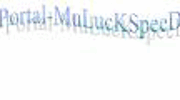Final de Ano e hora de tirar fotos,vamos dar algumas dicas.
Tirar fotografias não é uma tarefa tão fácil quanto pode parecer. A habilidade em fotografar vai muito além de um simples apertar de um botão. Veja a seguir algumas dicas básicas para melhorar suas fotos.
1) Enquadramento
Tente fugir do clichê de colocar o assunto sempre no meio da foto. Desclocar o objeto principal da imagem pode fazer toda a diferença para deixá-la mais interessante.
Divida mentalmente o visor da câmera em três colunas e três linhas, como em um jogo da velha. As intersecções das linhas são os pontos mais interessenantes da sua foto. As linhas em si também mostram pontos de destaque, para colocar os olhos de uma pessoa ou o horizonte, por exemplo.
2) Flash desnecessário
Uma das coisas mais complicadas na fotografia é aprender a usar o flash de forma correta. Usar o flash muito em cima pode deixar a foto toda clara, e muito longe, escura.
Lembre-se que o flash tem um alcance limitado, de normalmente três a cinco metros, às vezes um pouco mais. Não adianta deixar o flash ligado em uma foto onde o foco é um objeto a 30 metros.
Um bom exemplo de mau uso do flash são shows. Em linhas gerais, não é necessário luz extra alguma nesse caso. A luz do palco é mais do que suficiente para sua foto. Usar flash só vai iluminar as cabeças de quem está na sua frente, fazendo sumir o resto.
3) Flash necessário
Um ambiente escuro não é o único lugar onde o flash é um acessório necessário. Em uma foto contra-luz, por exemplo, o flash pode ser usado como preenchimento.
Quando você for tirar uma fotografia de alguém com uma fonte de luz ao fundo, como o sol, por exemplo, você pode notar que o sol vai ficar brilhante e somente a silhueta da pessoa vai aparecer. Neste caso o flash irá suprir a falta de luz, deixando ambos visíveis.
4) Cuidado com o fundo
Tenha muito cuidado ao selecionar o local onde você vai tirar um retrato. A escolha do que aparece ao fundo é tão importante quando o que vem em primeiro plano.
Cores vibrantes, linhas e outros objetos podem interferir ou tirar a atenção do foco. Um erro engraçado, porém muito comum, é tirar foto de uma pessoa em frente a uma árvore onde os galhos parecem formar chifres sobre sua cabeça.
5) Retratos
Aproxime-se. Quando o assunto é uma pessoa, o que se quer mostrar é, oras, a pessoa. Não tenha medo de chegar perto. Se quiser, pode até cortar um pouco da parte de cima da cabeça. A esta distância é possível reparar em detalhes como sardas e cílios. O que não pode acontecer é aquele monte de nada na volta e um pequeno sujeito no meio.
6) Olhe nos olhos
Tire fotos na altura dos olhos da pessoa. Para tirar foto de criança fique de joelhos, sente, atire-se no chão. Faça o necessário para ficar ao nível dela.
7) Fotos verticais
Muitos assuntos exigem uma foto vertical. Se o foco tiver mais linhas verticais, como um farol ou uma escada, vire a câmera.
8) Aproveite a luz
Não há luz mais bonita que a luz natural do sol. Sempre que puder, aproveite-a. Posicione-se de forma a deixar a fonte de luz à suas costas, aproveitando assim a iluminação. É impressionante quanta diferença pode fazer um simples passo para o lado.
A luz difusa de um dia nublado é excelente para realçar cores e suavisar contornos, sendo excelente para tirar retrados.
É preciso de muito cuidado ao usar o flash. A luz dele, além de forte, tem uma cor diferente a do ambiente. Uma luz dura vai deixar rugas e imperfeições muito mais aparente. Já notou como sempre se fica feio em foto 3x4? Eis a resposta.
9) Cor
A maioria das câmeras digitais vêm com controle de cor, ou white balance. Esse controle de cor faz com que o branco seja realmente branco sob determinada fonte de luz. Mas as configurações pré-selecionadas da câmera nem sempre são as mais indicadas para quem quer fidelidade.
A configuração para dias ensolarados, normalmente indicada por um pequeno sol, dá um tom mais amarelado às fotos. Essa tonalidade dá uma sensação de calor e afeto, tornando a foto mais interessante sob determinados aspectos.
Experimente bastante o controle de cor até acertar o que mais se adequa ao que você quer.
10) Experimente
Não há melhor dica do que esta: experimente. O segredo da fotografia está na tentativa e erro. Leia de cabo a rabo o manual da sua câmera, para saber tudo que ela é capaz, e tente todas as configurações possíveis.
A fotografia é muito subjetiva, não há regras. O mais importante é aprender a dominar a luz e sua câmera, para depois fazer o que quiser.
skip to main |
skip to sidebar
Foi encontrado no Google um "easter egg", espécie de funcionalidade escondida, que mostra um contador regressivo nas versões inglesas do buscador. Em princípio, trata-se de um contador regressivo que deve chegar a zero no momento da virada do ano. Mas o site TechRadar lembra que a empresa pode também estar preparando alguma surpresa para os usuários. Isso porque o site The Guardian notou que os números do contador são os mesmos em todas as páginas do Google apresentadas em inglês, mesmo que os fusos horários sejam diferentes ¿ ou seja, o contador não acompanha o horário oficial da virada nos diversos países.
Para visualizar o contador, é preciso clicar no botão "estou com sorte" sem inserir nada na caixa de busca. O contador regressivo, em garrafais caracteres azuis, aparecerá na página.
De qualquer maneira, o Google não apresentou nenhum comunicado oficial sobre o contador, e todas as informações disponíveis são baseadas em observação e especulações, conforme lembra o site britânico Telegraph.co.uk
Em breve, o Twitter implementará mais uma ferramenta para os usuários. O microblog anunciou na última quarta-feira, 23. a compra da startup Mixer Labs, desenvolvedora de um recurso que indica de onde os “tweets” foram enviados.
A aplicação é baseada na ferramenta GeoAPI, que atualmente já mostra a localização física de determinados conteúdos publicados na internet. “Nós queremos saber o que está acontecendo e, mais precisamente, onde está acontecendo”, disse no blog oficial do Twitter o co-fundador do site, Evan Williams.
O valor da negociação não foi divulgado por nenhuma das instituições envolvidas. Também não há previsão de quando a nova funcionalidade estará disponível para os usuários.
Thorsten Landich, diretor de contas de uma companhia alemã de telecomunicações, recebeu recentemente pelo Facebook uma mensagem de um colega de trabalho com o assunto "Hi" (Oi) e um link para o endereço http://modelllviideeooo.com, semelhante a outros muitos que circulam pela rede social.
Landich não achou que fosse nada estranho, portanto, acessou o link confiando em que se tratasse de algo interessante. "Aterrissei em uma página que me pedia que instalasse um programa e depois o PC desligou", disse Landich à Agência Efe. Só no dia seguinte, quando outro amigo no Facebook o alertou, ele se deu conta de que seu computador tinha sido infectado por um vírus que agora se espalhava para todos seus contatos nessa rede social.
Os vírus e spams (lixo eletrônico) estão se propagando com rapidez em redes sociais como o Facebook e o Twitter, amparados pela pouca eficiência dos programas antivírus na internet e pela confiança na qual se baseiam as relações nestes sites. Afinal, é difícil imaginar que um colega de trabalho esteja enchendo seu computador de vírus com uma mensagem aparentemente inocente no Facebook ou que o link para ver uma suposta foto contenha, na realidade, software nocivo e malicioso.
Landich não teve outra solução do que avisar a todos seus amigos no Facebook - alguns deles, contatos profissionais - que sua conta estava infectada com um vírus e que não abrissem nenhuma mensagem sua que contivesse com um link. "Era um worm inofensivo que se instala na agenda de contatos", disse Landich, que, felizmente para ele e seus contatos no Facebook, não envia mais o vírus inadvertidamente.
A maioria destes spams só busca direcionar os usuários a sites duvidosos, com o objetivo de aumentar seu tráfego, mas, em muitos casos, o internauta pode acabar passando por "maus bocados" ou, inclusive, perder sua credibilidade diante de seus contatos. Um worm que circula atualmente pela rede social Twitter se instala na conta da vítima, enviando a todos seus contatos, supostamente no nome do infectado, mensagens publicitárias da marca de roupas íntimas Victoria's Secret. Outro vírus que se espalha pelo Facebook consiste mais em uma brincadeira de mau gosto, que publica a foto de uma mulher com poucas roupas na página do perfil do usuário, certamente sem o consentimento do proprietário da conta.
A multinacional de segurança na internet Sophos afirma que 21% dos internautas reconhece ter sido vítima de programas maliciosos que se espalham pelas redes sociais on-line. A Kaspersky Labs, uma companhia russa especializada também em segurança na rede, afirma que há dias nos quais um em cada 500 links publicados no Twitter levam a páginas que podem instalar vírus no computador.
No Twitter, uma mensagem recentemente recebida por milhares de usuários convidava as pessoas a visitar um link ou blog com suposta informação ou fotos das vítimas. Outra versão prometia a possibilidade de ganhar um iPhone clicando no link incluído. Por mais inocente que possa parecer, vários usuários caíram na armadilha. O vírus roubava das pessoas enganadas suas senhas de acesso à rede social, podendo, assim, acessar suas contas e se espalhar por seus contatos Graham Cluley, consultor sênior de tecnologia da Sophos, recomenda às pessoas que sofrerem este tipo de ataque que mudem imediatamente sua senha.
"As contas em redes sociais afetadas são muito vulneráveis aos hackers, pois eles podem usá-las para espalhar campanhas de spam, roubar identidades on-line ou cometer outros crimes na rede", disse. O potencial de dano é grande porque, segundo estimativas da Sophos, cerca de 40% dos internautas utilizam as mesmas senhas para todos os sites aos quais têm acesso, colocando nas mãos dos hackers que as conseguem a chave de toda sua vida na internet.
EFE
A maior fabricante de computadores do País, Positivo Informática, anunciou nesta segunda-feira a compra da fabricante nacional de PCs da marca Kennex por R$ 5,5 milhões.
"A aquisição vem de encontro com o objetivo de consolidar a liderança da Positivo Informática no mercado de varejo, posição que ocupa há cinco anos consecutivos, e de ampliar sua distribuição nas principais redes varejistas do país", informa a Positivo em comunicado ao mercado.
Em seu site, a Kennex afirma que tem presença em mais de 1.300 pontos de vendas no país. A operação prevê ainda um aumento do capital da Boreo (Comércio de Equipamentos Ltda), detentora da marca Kennex, de R$ 6,5 milhões adicionais, "com vistas à reversão de seu patrimônio líquido negativo", divulgou a Positivo.
Pergunta: Sempre que inicio o meu computador ele exibe a seguinte erro: "Uma rotina de inicialização da biblioteca de vinculo dinâmico (dll) falhou. Erro ao carregar C:windowssystemmsconfd.dll" O que posso fazer? Agradeço desde já.
(Juliana de Freitas, estudante)
Resposta:
Esse arquivo é criado por um programa cavalo-de-tróia chamado pela Symantec de "Trojan.Bookmarker". Um cavalo-de-tróia é um programa que se instala em seu micro aparentando ser inofensivo, mas que deixa uma porta aberta para que hackers o invadam pela internet. A Symantec disponibiliza informações para remoção no artigo sarc.com/avcenter/venc/data/trojan.bookmarker.html, mas está em inglês, e é ncessário ter um certo conhecimento para aplicá-las. Se preferir um método mais fácil de remoção, utilize um programa como o SpyBot Search & Destroy (http://www.safer-networking.org/), que remove as "pragas virtuais".
Aqui você fica bem informado!
Confira 15 dicas para deixar o Windows XP mais rápido
Quanto mais se usa o computador, mais lento parece que ele fica. Às vezes isso pode ser verdade. Compilamos uma série de 15 dicas que devem deixar o seu computador pelo menos um pouco mais rápido.
1) Memória RAM = velocidade
O equipamento mais importante na hora de se ganhar velocidade é a memória. Quanto mais RAM, mais rápida será a máquina. Grande parte das dicas para deixar o PC mais veloz, giram em torno de como melhor utilizar a memória.
2) Não deixe abertos aplicativos que não usa
Vá em executar e digite "msconfig" e clique em OK. Vá na aba inicializar e desmarque os itens de inicialização que você não utiliza. Estes são os programas que o Windows executa ao inicializar o computador. Clique em OK e reinicialize a máquina. Muito cuidado para não desmarcar itens importantes: se não souber o que é, melhor deixar assim.
3) Desabilite opções de visualização
Abra o Painel de Controle e clique em Sistema. Abra a aba Avançado e dentro de Desempenho, clique no botão configurações. Na aba efeitos visuais, selecione a opção "Ajustar para obter um melhor desempenho".
4) Arquivo de paginação
Quem tem bastante RAM (pelo menos 1 GB) pode desabilitar o arquivo de paginação que o Windows XP utiliza. Este arquivo é um auxiliar da memória, mas no HD. Como a RAM é muito mais rápida que o HD, a velocidade aumenta. Entretanto, se você tem o costume de abrir muitos programas ao mesmo tempo esta opção não é recomendada, já que em seguida a RAM lota.
5) RAM sem dll
Algumas vezes o Windows preserva arquivos de biblioteca (.dll) na memória até mesmo depois que o aplicativo foi encerrado. Isto é feito para que, caso o programa seja reaberto, não seja necessário recarregar a dll.
Para mudar isso, vá em executar e digite "regedit" e clique em OK. Encontre a pasta HKEY_LOCAL_MACHINESOFTWAREMicrosoftWindowsCurrentVersion Explorer. Crie dentro dela uma nova chave chamada AlwaysUnloadDLL com valor 1. Feche o programa e reinicie a máquina.
6) Indexação automática
O Windows XP faz uma indexação de todos os arquivos do HD para facilitar na hora de fazer uma busca. Este processo pode deixar o computador mais lento e ocupa memória. Para desativar este serviço, vá no Painel de Controle e abra "Adicionar e Remover Programas". Vá em "Adicionar/Remover Componentes de Windows" e desmarque o item "Serviço de Indexação", depois clique em Avançar. Tenha em mente que o computador vai ficar mais rápido, mas as buscas, mais lentas.
7) BootVis
A Microsoft desenvolveu uma ferramenta que faz uma análise dos itens na incialização e os ordena de forma a funcionar de forma mais rápida. O programa, chamado de BootVis, não é mais distribuído pela empresa no site, mas pode ser facilmente encontrado em sites de download pela web. A velocidade de boot melhora consideravelmente com o uso do aplicativo.
8) Atualizar drivers
Mantenha os drivers de vídeo e da placa-mãe em dia. Muitas vezes os drivers contêm atualizações que fazem uma grande diferença.
9) Limpeza de disco
Faça pelo menos uma vez por mês uma limpeza de disco. Clique em Meu Computador, na área de trabalho. Clique com o botão direito sobre o ícone do seu HD principal e vá em "Propriedades". Ao lado do gráfico de capacidade, há um botão chamado "Limpeza de disco". Clique.
10) Atualize o Windows
Visite com freqüência o site de atualização do Windows. Baixe sempre todos as atualizações chamadas "críticas".
11) Não particione o HD
O Windows funciona mais devagar com HDs com partições. Dados não estão mais protegidos em partições diferentes e para reinstalar um sistema não é obrigatória uma formatação.
12) Limpe o computador
Pelo menos uma vez por ano, abra o o computador e com um ventilador expire pó e sujeira, além de conferir se os ventiladores estão funcionando de forma correta.
13) Antivirus
Antivirus é um tipo de programa que deixa o computador mais lento. Todas as informações que a máquina processa ou passam pela rede ele inspeciona, tornando tudo mais devagar. Ainda assim, é um programa fundamental para a proteção da máquina. A solução é escolher um produto que utilize pouca RAM. Consulte os sites de empresas de segurança (como, por exemplo, a McAfee - www.mcafee.com/br/default.asp) para ver o que seu PC precisa.
14) Número de fontes
PCs com mais de 500 fontes instaladas ficam bastante lerdos. Tente manter menos fontes carregadas.
15) Desabilite a restauração do sistema
A restauração do sistema pode ser muito útil na hora de problemas, mas guardar todos esses dados consome literalmente diversos Giga. Para desabilitar a função de restauração, abra o Painel de Controle, clique em Sistema e abra a aba "Restauração do sistema". Desmarque a opção "Desativar restauração do sistema" e clique em OK.
1) Memória RAM = velocidade
O equipamento mais importante na hora de se ganhar velocidade é a memória. Quanto mais RAM, mais rápida será a máquina. Grande parte das dicas para deixar o PC mais veloz, giram em torno de como melhor utilizar a memória.
2) Não deixe abertos aplicativos que não usa
Vá em executar e digite "msconfig" e clique em OK. Vá na aba inicializar e desmarque os itens de inicialização que você não utiliza. Estes são os programas que o Windows executa ao inicializar o computador. Clique em OK e reinicialize a máquina. Muito cuidado para não desmarcar itens importantes: se não souber o que é, melhor deixar assim.
3) Desabilite opções de visualização
Abra o Painel de Controle e clique em Sistema. Abra a aba Avançado e dentro de Desempenho, clique no botão configurações. Na aba efeitos visuais, selecione a opção "Ajustar para obter um melhor desempenho".
4) Arquivo de paginação
Quem tem bastante RAM (pelo menos 1 GB) pode desabilitar o arquivo de paginação que o Windows XP utiliza. Este arquivo é um auxiliar da memória, mas no HD. Como a RAM é muito mais rápida que o HD, a velocidade aumenta. Entretanto, se você tem o costume de abrir muitos programas ao mesmo tempo esta opção não é recomendada, já que em seguida a RAM lota.
5) RAM sem dll
Algumas vezes o Windows preserva arquivos de biblioteca (.dll) na memória até mesmo depois que o aplicativo foi encerrado. Isto é feito para que, caso o programa seja reaberto, não seja necessário recarregar a dll.
Para mudar isso, vá em executar e digite "regedit" e clique em OK. Encontre a pasta HKEY_LOCAL_MACHINESOFTWAREMicrosoftWindowsCurrentVersion Explorer. Crie dentro dela uma nova chave chamada AlwaysUnloadDLL com valor 1. Feche o programa e reinicie a máquina.
6) Indexação automática
O Windows XP faz uma indexação de todos os arquivos do HD para facilitar na hora de fazer uma busca. Este processo pode deixar o computador mais lento e ocupa memória. Para desativar este serviço, vá no Painel de Controle e abra "Adicionar e Remover Programas". Vá em "Adicionar/Remover Componentes de Windows" e desmarque o item "Serviço de Indexação", depois clique em Avançar. Tenha em mente que o computador vai ficar mais rápido, mas as buscas, mais lentas.
7) BootVis
A Microsoft desenvolveu uma ferramenta que faz uma análise dos itens na incialização e os ordena de forma a funcionar de forma mais rápida. O programa, chamado de BootVis, não é mais distribuído pela empresa no site, mas pode ser facilmente encontrado em sites de download pela web. A velocidade de boot melhora consideravelmente com o uso do aplicativo.
8) Atualizar drivers
Mantenha os drivers de vídeo e da placa-mãe em dia. Muitas vezes os drivers contêm atualizações que fazem uma grande diferença.
9) Limpeza de disco
Faça pelo menos uma vez por mês uma limpeza de disco. Clique em Meu Computador, na área de trabalho. Clique com o botão direito sobre o ícone do seu HD principal e vá em "Propriedades". Ao lado do gráfico de capacidade, há um botão chamado "Limpeza de disco". Clique.
10) Atualize o Windows
Visite com freqüência o site de atualização do Windows. Baixe sempre todos as atualizações chamadas "críticas".
11) Não particione o HD
O Windows funciona mais devagar com HDs com partições. Dados não estão mais protegidos em partições diferentes e para reinstalar um sistema não é obrigatória uma formatação.
12) Limpe o computador
Pelo menos uma vez por ano, abra o o computador e com um ventilador expire pó e sujeira, além de conferir se os ventiladores estão funcionando de forma correta.
13) Antivirus
Antivirus é um tipo de programa que deixa o computador mais lento. Todas as informações que a máquina processa ou passam pela rede ele inspeciona, tornando tudo mais devagar. Ainda assim, é um programa fundamental para a proteção da máquina. A solução é escolher um produto que utilize pouca RAM. Consulte os sites de empresas de segurança (como, por exemplo, a McAfee - www.mcafee.com/br/default.asp) para ver o que seu PC precisa.
14) Número de fontes
PCs com mais de 500 fontes instaladas ficam bastante lerdos. Tente manter menos fontes carregadas.
15) Desabilite a restauração do sistema
A restauração do sistema pode ser muito útil na hora de problemas, mas guardar todos esses dados consome literalmente diversos Giga. Para desabilitar a função de restauração, abra o Painel de Controle, clique em Sistema e abra a aba "Restauração do sistema". Desmarque a opção "Desativar restauração do sistema" e clique em OK.
Contador para virada do ano do Google pode esconder surpresa
Foi encontrado no Google um "easter egg", espécie de funcionalidade escondida, que mostra um contador regressivo nas versões inglesas do buscador. Em princípio, trata-se de um contador regressivo que deve chegar a zero no momento da virada do ano. Mas o site TechRadar lembra que a empresa pode também estar preparando alguma surpresa para os usuários. Isso porque o site The Guardian notou que os números do contador são os mesmos em todas as páginas do Google apresentadas em inglês, mesmo que os fusos horários sejam diferentes ¿ ou seja, o contador não acompanha o horário oficial da virada nos diversos países.
Para visualizar o contador, é preciso clicar no botão "estou com sorte" sem inserir nada na caixa de busca. O contador regressivo, em garrafais caracteres azuis, aparecerá na página.
De qualquer maneira, o Google não apresentou nenhum comunicado oficial sobre o contador, e todas as informações disponíveis são baseadas em observação e especulações, conforme lembra o site britânico Telegraph.co.uk
Dez dicas para deixar o Windows XP mais rápido - 2
6) Desabilite a indexagem de arquivos para busca O Windows XP, por padrão, monta um arquivo índice de todo o discos rígidos, para acelerar buscas de arquivos. Se você não faz buscas com freqüência, desabilitar esta função vai acelerar o desempenho do seu sistema. Para remover a indexagem de arquivos:
Abra o item Meu Computador;
Marque cada um dos seus discos rígidos, clique com o botão direito sobre eles (um de cada vez) e selecione o item Propriedades.
Na janela que será aberta, desmarque a opção Indexar disco para agilizar pesquisa de arquivo;
Na janela seguinte, deixe marcado Aplicar as alterações a C:, subpastas e arquivos.
Se der erro em algum arquivo, clique em Ignorar Todos. 7) Limite o número de fontes
Cada vez que o Windows é inicializado, ele carrega todas as fontes (os tipos de letras). O ideal é que o número não passe de 500, ou o sistema rodará de forma mais lenta. Para remover fontes, vá na pasta C:WINDOWSFonts e mova os arquivos para uma outra pasta (ou até mesmo para um CD-ROM, pra uso posterior). Cuidado para não apagar fontes que você deseja utilizar.
8) Mantenha o sistema sempre atualizado
Faça sempre as atualizações do Windows e mantenha os drivers de seus componentes em dia. Drivers atualizados podem ter um desempenho significativo no sistema. Para atualizar o Windows, vá no endereço http://windowsupdate.microsoft.com/. Para atualizar seus componentes, consulte a documentação e o site dos fabricantes.
9) Tenha cuidado com Spyware e vírus
Além de outros males que estes programas podem fazer ao seu computador, spyware instalado no sistema diminui sensivelmente a velocidade do Windows. Use somente anti-vírus bom na sua máquina e mantenha o em dia. Pare remover spyware, utilize programas como Ad-Aware e o Spybot.
10) Desfragmente o seu disco rígido
Se você costuma instalar e remover programas ou apagar muitos arquivos, faça uma vez por mês uma desfragmentação do disco rígido. Com essa tarefa, o HD organiza os dados no disco, facilitando a sua leitura. Para fazer a desfragmentação, vá em Menu Iniciar -> Programas -> Ferramentas do Sistema -> Desfragmentador de disco. No programa que será aberto, aperte no botão Desfragmentar.
Cada vez que o Windows é inicializado, ele carrega todas as fontes (os tipos de letras). O ideal é que o número não passe de 500, ou o sistema rodará de forma mais lenta. Para remover fontes, vá na pasta C:WINDOWSFonts e mova os arquivos para uma outra pasta (ou até mesmo para um CD-ROM, pra uso posterior). Cuidado para não apagar fontes que você deseja utilizar.
8) Mantenha o sistema sempre atualizado
Faça sempre as atualizações do Windows e mantenha os drivers de seus componentes em dia. Drivers atualizados podem ter um desempenho significativo no sistema. Para atualizar o Windows, vá no endereço http://windowsupdate.microsoft.com/. Para atualizar seus componentes, consulte a documentação e o site dos fabricantes.
9) Tenha cuidado com Spyware e vírus
Além de outros males que estes programas podem fazer ao seu computador, spyware instalado no sistema diminui sensivelmente a velocidade do Windows. Use somente anti-vírus bom na sua máquina e mantenha o em dia. Pare remover spyware, utilize programas como Ad-Aware e o Spybot.
10) Desfragmente o seu disco rígido
Se você costuma instalar e remover programas ou apagar muitos arquivos, faça uma vez por mês uma desfragmentação do disco rígido. Com essa tarefa, o HD organiza os dados no disco, facilitando a sua leitura. Para fazer a desfragmentação, vá em Menu Iniciar -> Programas -> Ferramentas do Sistema -> Desfragmentador de disco. No programa que será aberto, aperte no botão Desfragmentar.
O que são e o que fazem os cookies?
Pergunta:
Estou usando desde ontem o programa Ad-aware 6 Personal (orientação de um sobrinho, pois não conheço muito de Informática.) Na varredura que fez, apareceram arquivos chamados "cookies". Em inglês, a palavra quer dizer biscoito, bolacha, mas em Informática qual o verdadeiro significado e exatamente que danos nos trazem?
(Marly, professora aposentada) Resposta:
Os cookies são arquivos criados em sua máquina que alguns sites usam para fazer anotações. Esses dados podem ser utilizados para criar páginas customizadas. Por exemplo, se você entrar em um site e informar seu nome, ele pode gravar em um cookie. Quando você retorna a esse site, você não precisa mais digitar seu nome, pois ele lê do cookie.
Isso traz vantagens e desvantagens, pois ao mesmo tempo em que facilita, ele compromete a privacidade, se permitir que outros programas leiam o conteúdo dos cookies. Teoricamente, nenhum site armazena informações sigilosas em cookies (como por exemplo, o número do cartão de crédito), mas como o processo é todo feito de forma transparente ao usuário, os mais precavidos preferem utilizar programas como o Ad-Aware, que informam quando está havendo a utilização de cookies, para que o usuário escolha se permite ou impede.
Alexandre Paladini, autor do livro Você Está Seguro na Internet?
Estou usando desde ontem o programa Ad-aware 6 Personal (orientação de um sobrinho, pois não conheço muito de Informática.) Na varredura que fez, apareceram arquivos chamados "cookies". Em inglês, a palavra quer dizer biscoito, bolacha, mas em Informática qual o verdadeiro significado e exatamente que danos nos trazem?
(Marly, professora aposentada) Resposta:
Os cookies são arquivos criados em sua máquina que alguns sites usam para fazer anotações. Esses dados podem ser utilizados para criar páginas customizadas. Por exemplo, se você entrar em um site e informar seu nome, ele pode gravar em um cookie. Quando você retorna a esse site, você não precisa mais digitar seu nome, pois ele lê do cookie.
Isso traz vantagens e desvantagens, pois ao mesmo tempo em que facilita, ele compromete a privacidade, se permitir que outros programas leiam o conteúdo dos cookies. Teoricamente, nenhum site armazena informações sigilosas em cookies (como por exemplo, o número do cartão de crédito), mas como o processo é todo feito de forma transparente ao usuário, os mais precavidos preferem utilizar programas como o Ad-Aware, que informam quando está havendo a utilização de cookies, para que o usuário escolha se permite ou impede.
Alexandre Paladini, autor do livro Você Está Seguro na Internet?
Twitter exibirá localização dos tweets
Em breve, o Twitter implementará mais uma ferramenta para os usuários. O microblog anunciou na última quarta-feira, 23. a compra da startup Mixer Labs, desenvolvedora de um recurso que indica de onde os “tweets” foram enviados.
A aplicação é baseada na ferramenta GeoAPI, que atualmente já mostra a localização física de determinados conteúdos publicados na internet. “Nós queremos saber o que está acontecendo e, mais precisamente, onde está acontecendo”, disse no blog oficial do Twitter o co-fundador do site, Evan Williams.
O valor da negociação não foi divulgado por nenhuma das instituições envolvidas. Também não há previsão de quando a nova funcionalidade estará disponível para os usuários.
Firefox 3.5 é navegador mais popular do mundo
A última versão estável do navegador da Fundação Mozilla, Firefox 3.5, tem superado o Internet Explorer 7, da Microsoft, e desponta como o navegador mais utilizado no mundo, segundo o StatCounter, se computados os números de todos os países. O mercado europeu já é dominado pelo Firefox 3.5 há algum tempo. No Brasil há empate técnico e nos Estados Unidos os navegadores da Microsoft ainda reinam.
A guerra dos navegadores pela liderança de mercado começou há um bom tempo. Há muito se fala sobre o monopólio da Microsoft por vender seu sistema operacional com o Internet Explorer integrado. A Comissão Europeia, inclusive, acusou a empresa de pressionar o mercado de forma a favorecer seu browser, como afirma o site IT PRO, do Reino Unido.
Entretanto, como mostrado no gráfico do StatCounter, o uso do navegador Internet Explorer 7, que liderava o mercado, tem caído de forma abrupta, deixando o primeiro lugar da lista para o Firefox 3.5. O browser, que já tinha ultrapassado o IE8 desde o início do mês de novembro, surge pela primeira vez no topo do ranking mundial e a curva de tendência indica que ali ele vai ficar por um bom tempo. Mesmo estando o produto da Microsoft em franco crescimento, estima-se que a adoção do Firefox continuará sendo maior que a do IE8.
No entanto, conforme indicado pelo IT PRO, o IE6 e o IE8 atingem as marcas de, respectivamente, 13,9% e 20,9% da fatia de mercado mundial, portanto o aplicativo Internet Explorer, na união de todas suas versões, registra a utilização de 55,4% por parte dos usuários do mundo todo, o que ainda supera os 32,1% da soma de todas as edições do Firefox.
No Brasil existe hoje um empate técnico entre o Internet Explorer 7 e o Firefox 3.5. O navegador da Microsoft atinge 24,42% contra 24,12% do browser de código aberto. Todavia, o gráfico mostra um crescimento acentuado na utilização do aplicativo da Fundação Mozilla, e uma queda vertiginosa na popularidade do IE7. A lista brasileira segue com IE8, que registra 20,89%, IE6 com 9,77%, Firefox 3.0 com 8,75% e o Google Chrome 3.0 com 8,4%. Em termos absolutos, somando todas as versões, o Internet Explorer ainda dá um banho no Firefox, com 63,1% contra 32,05%.
Nos Estados Unidos a liderança absoluta é dos navegadores da Microsoft. Em termos totais, o somatório de versões do IE continua na frente, com 61,72%, seguido pelo Firefox com 27,43% e pelo Safari, da Apple, em distantes 6,62%. Curiosamente, nos EUA, o navegador Firefox 3.0 está à frente da versão mais nova, a 3.5, com 18,9% contra apenas 6,58%.
Na Europa, o Firefox 3.5 já detêm 28,4% do mercado, contra 21,6% de uso registrado do IE8. Quase esquecido nos Estados Unidos e no Brasil, o Opera tem um público cativo no Velho Mundo, com 6,58%.
Na parte dos browsers para dispositivos móveis, o navegador Opera mantém-se na liderança mundial (25,7%), após ser ultrapassado por um breve momento pelo iPhone no primeiro trimestre de 2009. O que é interessante, visto que o navegador móvel da Apple está na dianteira nos mercados americano, europeu e brasileiro. Os números do Opera são puxados para cima pela Ásia, especialmente pela China. No Brasil, os aparelhos Nokia/Symbian aparecem com larga vantagem (54,65%, contra os 16,11% do segundo colocado, o iPhone), enquanto na Oceania o BlackBerry (32,91%) e iPhone (31,98%) disputam de igual para igual.
Os gráficos de qualquer país ou região do mundo podem ser obtidos no atalho tinyurl.com/bdg8jv.
A guerra dos navegadores pela liderança de mercado começou há um bom tempo. Há muito se fala sobre o monopólio da Microsoft por vender seu sistema operacional com o Internet Explorer integrado. A Comissão Europeia, inclusive, acusou a empresa de pressionar o mercado de forma a favorecer seu browser, como afirma o site IT PRO, do Reino Unido.
Entretanto, como mostrado no gráfico do StatCounter, o uso do navegador Internet Explorer 7, que liderava o mercado, tem caído de forma abrupta, deixando o primeiro lugar da lista para o Firefox 3.5. O browser, que já tinha ultrapassado o IE8 desde o início do mês de novembro, surge pela primeira vez no topo do ranking mundial e a curva de tendência indica que ali ele vai ficar por um bom tempo. Mesmo estando o produto da Microsoft em franco crescimento, estima-se que a adoção do Firefox continuará sendo maior que a do IE8.
No entanto, conforme indicado pelo IT PRO, o IE6 e o IE8 atingem as marcas de, respectivamente, 13,9% e 20,9% da fatia de mercado mundial, portanto o aplicativo Internet Explorer, na união de todas suas versões, registra a utilização de 55,4% por parte dos usuários do mundo todo, o que ainda supera os 32,1% da soma de todas as edições do Firefox.
No Brasil existe hoje um empate técnico entre o Internet Explorer 7 e o Firefox 3.5. O navegador da Microsoft atinge 24,42% contra 24,12% do browser de código aberto. Todavia, o gráfico mostra um crescimento acentuado na utilização do aplicativo da Fundação Mozilla, e uma queda vertiginosa na popularidade do IE7. A lista brasileira segue com IE8, que registra 20,89%, IE6 com 9,77%, Firefox 3.0 com 8,75% e o Google Chrome 3.0 com 8,4%. Em termos absolutos, somando todas as versões, o Internet Explorer ainda dá um banho no Firefox, com 63,1% contra 32,05%.
Nos Estados Unidos a liderança absoluta é dos navegadores da Microsoft. Em termos totais, o somatório de versões do IE continua na frente, com 61,72%, seguido pelo Firefox com 27,43% e pelo Safari, da Apple, em distantes 6,62%. Curiosamente, nos EUA, o navegador Firefox 3.0 está à frente da versão mais nova, a 3.5, com 18,9% contra apenas 6,58%.
Na Europa, o Firefox 3.5 já detêm 28,4% do mercado, contra 21,6% de uso registrado do IE8. Quase esquecido nos Estados Unidos e no Brasil, o Opera tem um público cativo no Velho Mundo, com 6,58%.
Na parte dos browsers para dispositivos móveis, o navegador Opera mantém-se na liderança mundial (25,7%), após ser ultrapassado por um breve momento pelo iPhone no primeiro trimestre de 2009. O que é interessante, visto que o navegador móvel da Apple está na dianteira nos mercados americano, europeu e brasileiro. Os números do Opera são puxados para cima pela Ásia, especialmente pela China. No Brasil, os aparelhos Nokia/Symbian aparecem com larga vantagem (54,65%, contra os 16,11% do segundo colocado, o iPhone), enquanto na Oceania o BlackBerry (32,91%) e iPhone (31,98%) disputam de igual para igual.
Os gráficos de qualquer país ou região do mundo podem ser obtidos no atalho tinyurl.com/bdg8jv.
Site elege piores filmes sobre tecnologia de todos os tempos
Filmes que são tão ruins que chegam a ser engraçados são um problema em todos os gêneros, mas quando o assunto que move a trama é a tecnologia, como sites sinistros, hackers malvados ou softwares com superpoderes, o problema parece ser mais freqüente. Movidos por esta lógica, um grupo de colunistas e críticos de cinema e tecnologia, reunidos pelo site da CNN, elegeu os piores filmes de Hollywood que falam, ou tentam falar, sobre o mundo digital.
Confira abaixo uma seleção com oito destes filmes. Conforme definiu um dos colunistas chamados pela CNN, o problema dos filmes talvez exista "porque é difícil dramatizar com alguém sentado na frente de um computador ou porque Hollywood realmente não entende sobre tecnologia":
Ameaça Virtual (2001)
Ryan Phillippe é um jovem gênio da informática que é contratado por uma grande empresa de softwares, cujo dono tem pretensões de construir um sistema de comunicações gigante para transformar o mundo. O que levou o filme a ser inserido na lista foi o estereótipo absurdo criado sobre a empresa, como uma corporação do mal, diabólica, que destrói qualquer coisa que estiver sobre seu caminho. O personagem do dono da empresa teria se baseado em Bill Gates, da Microsoft.
Medo Ponto Com (2002)
Quatro pessoas morrem em Nova York 48 horas após acessarem um misterioso site (www.fear.com) que mostra imagens sádicas de um médico torturando e matando mulheres. O próprio investigador policial encarregado do caso acaba entrando no site. Na opinião dos colunistas, o filme se perde ao não conseguir discutir a assustadora sedução das novas tecnologias e, ao deixar os espectadores curiosos com o endereço do site, ter como site oficial feardotcom.com (medopontocom.com, na tradução).
Hackers - Piratas de Computador (1995)
O filme se tornou uma espécie de cult clássico desde que foi lançado. Com Angelina Jolie no papel principal, como a hacker "Acid Burn", o filme conta a história de um diabólico plano de dois hackers de realizarem um grande roubo contra uma multinacional. Na opinião dos colunistas, a única coisa "decente" do filme seria Angelina Jolie no início da carreira.
Independence Day (1996)
O filme, estrelado por Will Smith, foi um sucesso de público no mundo inteiro. Um exército de alienígenas invade a Terra e começa a destruir metodicamente o planeta, começando pelas grandes metrópoles, até que um hacker cria um vírus de computadores que consegue destruir as naves alienígenas e salva o planeta. O filme foi incluído na lista pela improbabilidade de que um simples vírus de computador conseguisse destruir um exército alienígena cuja tecnologia aparentemente estava séculos a frente da tecnologia humana, com naves imunes a armas nucleares.
Johnny Mnemonic - O Cyborg do Futuro (1995)
O filme se passa em 2021 e o protagonista é o ator Keanu Reeves, cujo personagem é um mensageiro cibernético acostumado a transportar cerca de 80GB em seu cérebro. No seu último trabalho antes de se aposentar, ele aceita transportar algumas informações de extrema importância da China para Nova York, mas a quantidade de dados inserida na sua cabeça (320 GB) é muito grande e ele precisa descarregar antes de morrer. No entanto, alguns grupos inimigos querem impedir o acesso a estas informações em seu cérebro - a cura para uma doença que está afetando metade da população mundial. O filme foi incluído na lista pelo fato de que "é impossível Keanu Reeves ter muita informação em seu cérebro". "É um desastre em todos os sentidos", escreveu a jornalista Caryn James em uma resenha no The New York Times.
O Passageiro Virtual (1992)
Adaptação livre de um conto de Stephen King, este é o primeiro filme a falar sobre realidade virtual. Um jardineiro inocente tem a mente utilizada em experimentos científicos para melhorar sua inteligência. Através de remédios para aumentar a inteligência e técnicas de realidade virtual, os cientistas aumentam tanto seu poder mental que ele se torna capaz de destruir qualquer coisa. Na opinião de um dos críticos, é um "filme lendariamente ruim" que tem apenas o título em comum com o texto original de Stephen King.
A rede (1995)
Sandra Bullock interpreta Angela Bennett, uma especialista em corrigir sistemas de informática, acostumada a pedir pizzas e marcar férias pela internet. Repentinamente, ao receber um disquete com um programa para examinar, ela se vê envolvida com uma grande conspiração criminosa e tem a identidade destruída. "O pior filme de todos os tempos sobre a internet é aquele que os diretores não conseguiram achar um título melhor do que 'A rede'", resume Christopher Null, do site PC World. Já outro crítico consultado pela CNN considera o filme uma espécie de "conto preventivo". "Se você não quiser seus pais ou avós na internet, faça eles assistirem o filme, ficarão aterrorizados", resumiu.
A senha (2001)
John Travolta é um espião que planeja desviar uma enorme quantia de dinheiro do governo americano para iniciar sua própria guerra contra o terrorismo. Para isso, chantageia um hacker e ex-presidiário para entrar nos computadores do governo. As cenas mais emocionantes do filme mostram o hacker tentando descobrir a senha de diferentes computadores. O filme foi incluído na seleção justamente por tentar tornar a entediante ação de sentar na frente de um computador em uma cena sexy e movimentada. O hacker passa as horas na frente do computador dançando, tomando vinho, "agindo como se estivesse em um show de rock", afirmam os críticos.
Confira abaixo uma seleção com oito destes filmes. Conforme definiu um dos colunistas chamados pela CNN, o problema dos filmes talvez exista "porque é difícil dramatizar com alguém sentado na frente de um computador ou porque Hollywood realmente não entende sobre tecnologia":
Ameaça Virtual (2001)
Ryan Phillippe é um jovem gênio da informática que é contratado por uma grande empresa de softwares, cujo dono tem pretensões de construir um sistema de comunicações gigante para transformar o mundo. O que levou o filme a ser inserido na lista foi o estereótipo absurdo criado sobre a empresa, como uma corporação do mal, diabólica, que destrói qualquer coisa que estiver sobre seu caminho. O personagem do dono da empresa teria se baseado em Bill Gates, da Microsoft.
Medo Ponto Com (2002)
Quatro pessoas morrem em Nova York 48 horas após acessarem um misterioso site (www.fear.com) que mostra imagens sádicas de um médico torturando e matando mulheres. O próprio investigador policial encarregado do caso acaba entrando no site. Na opinião dos colunistas, o filme se perde ao não conseguir discutir a assustadora sedução das novas tecnologias e, ao deixar os espectadores curiosos com o endereço do site, ter como site oficial feardotcom.com (medopontocom.com, na tradução).
Hackers - Piratas de Computador (1995)
O filme se tornou uma espécie de cult clássico desde que foi lançado. Com Angelina Jolie no papel principal, como a hacker "Acid Burn", o filme conta a história de um diabólico plano de dois hackers de realizarem um grande roubo contra uma multinacional. Na opinião dos colunistas, a única coisa "decente" do filme seria Angelina Jolie no início da carreira.
Independence Day (1996)
O filme, estrelado por Will Smith, foi um sucesso de público no mundo inteiro. Um exército de alienígenas invade a Terra e começa a destruir metodicamente o planeta, começando pelas grandes metrópoles, até que um hacker cria um vírus de computadores que consegue destruir as naves alienígenas e salva o planeta. O filme foi incluído na lista pela improbabilidade de que um simples vírus de computador conseguisse destruir um exército alienígena cuja tecnologia aparentemente estava séculos a frente da tecnologia humana, com naves imunes a armas nucleares.
Johnny Mnemonic - O Cyborg do Futuro (1995)
O filme se passa em 2021 e o protagonista é o ator Keanu Reeves, cujo personagem é um mensageiro cibernético acostumado a transportar cerca de 80GB em seu cérebro. No seu último trabalho antes de se aposentar, ele aceita transportar algumas informações de extrema importância da China para Nova York, mas a quantidade de dados inserida na sua cabeça (320 GB) é muito grande e ele precisa descarregar antes de morrer. No entanto, alguns grupos inimigos querem impedir o acesso a estas informações em seu cérebro - a cura para uma doença que está afetando metade da população mundial. O filme foi incluído na lista pelo fato de que "é impossível Keanu Reeves ter muita informação em seu cérebro". "É um desastre em todos os sentidos", escreveu a jornalista Caryn James em uma resenha no The New York Times.
O Passageiro Virtual (1992)
Adaptação livre de um conto de Stephen King, este é o primeiro filme a falar sobre realidade virtual. Um jardineiro inocente tem a mente utilizada em experimentos científicos para melhorar sua inteligência. Através de remédios para aumentar a inteligência e técnicas de realidade virtual, os cientistas aumentam tanto seu poder mental que ele se torna capaz de destruir qualquer coisa. Na opinião de um dos críticos, é um "filme lendariamente ruim" que tem apenas o título em comum com o texto original de Stephen King.
A rede (1995)
Sandra Bullock interpreta Angela Bennett, uma especialista em corrigir sistemas de informática, acostumada a pedir pizzas e marcar férias pela internet. Repentinamente, ao receber um disquete com um programa para examinar, ela se vê envolvida com uma grande conspiração criminosa e tem a identidade destruída. "O pior filme de todos os tempos sobre a internet é aquele que os diretores não conseguiram achar um título melhor do que 'A rede'", resume Christopher Null, do site PC World. Já outro crítico consultado pela CNN considera o filme uma espécie de "conto preventivo". "Se você não quiser seus pais ou avós na internet, faça eles assistirem o filme, ficarão aterrorizados", resumiu.
A senha (2001)
John Travolta é um espião que planeja desviar uma enorme quantia de dinheiro do governo americano para iniciar sua própria guerra contra o terrorismo. Para isso, chantageia um hacker e ex-presidiário para entrar nos computadores do governo. As cenas mais emocionantes do filme mostram o hacker tentando descobrir a senha de diferentes computadores. O filme foi incluído na seleção justamente por tentar tornar a entediante ação de sentar na frente de um computador em uma cena sexy e movimentada. O hacker passa as horas na frente do computador dançando, tomando vinho, "agindo como se estivesse em um show de rock", afirmam os críticos.
Facebook é nomeado em 20% dos divórcios feitos pela internet
O site Facebook, maior rede social da internet, com mais de 350 milhões de usuários em todo o mundo, foi nomeado em pelo menos 20% dos pedidos de divórcio realizados através de um serviço de divórcios online da Grã-Bretanha. A razão mais comum citada nos processos foi de que os parceiros teriam se envolvido em chats sobre sexo com seus amigos na rede.
Outras redes sociais, como Twitter, MySpace e Bebo, também foram citadas nos mais de 5 mil processos analisados, segundo reportagem publicada pelo The Sun nesta segunda-feira.
O diretor do site Divorce-Online, Mark Keenan, admitiu ter se surpreendido quando contabilizou mais de 20% dos processos contendo referências ao Facebook. "Ouvi comentários dos meus colegas de que muitas pessoas estavam dizendo que descobriram coisas sobre seus parceiros através do Facebook e decidi investigar o quão prevalente era este fator", disse ao jornal britânico.
Keenan analisou a base de dados do serviço online de divórcios em busca da palavra Facebook e encontrou 989 instâncias em 5 mil petições.
Outras redes sociais, como Twitter, MySpace e Bebo, também foram citadas nos mais de 5 mil processos analisados, segundo reportagem publicada pelo The Sun nesta segunda-feira.
O diretor do site Divorce-Online, Mark Keenan, admitiu ter se surpreendido quando contabilizou mais de 20% dos processos contendo referências ao Facebook. "Ouvi comentários dos meus colegas de que muitas pessoas estavam dizendo que descobriram coisas sobre seus parceiros através do Facebook e decidi investigar o quão prevalente era este fator", disse ao jornal britânico.
Keenan analisou a base de dados do serviço online de divórcios em busca da palavra Facebook e encontrou 989 instâncias em 5 mil petições.
Menores de 7 anos já procuram pornografia na web, diz estudo
Um estudo realizado pela empresa de softwares antivírus Symantec, entre fevereiro e dezembro de 2009, mostrou que crianças com menos de sete anos de idade já buscam na internet páginas de conteúdo sexual.
A pesquisa, intitulada "Kids' Top 100 Searches of 2009", observou 14,6 milhões de termos buscados em computadores protegidos com o sistema Norton de controle para os pais, agrupando os resultados por sexo e faixa etária (até 7 anos, de 8 a 12 anos e 13 a 18 anos).
Na classificação geral, as primeiras 3 posições são ocupadas pelas palavras "Youtube", "Google" e "Facebook", mas logo em seguida aparecem as buscas de "sex" e "porn".
O termo "porn" também fica em quarto lugar entre os termos mais procurados pelas crianças menores de 7 anos. Já as palavras "sex" e "porn" aparecem bastante frequentemente nas pesquisas de menores de 8 anos. Essas palavras ficaram acima de outros termos, relacionados a essa faixa etária, como "Club Penguin" e "Webkinz", preocupa-se Pete Cashmore no site Mashable.
A pesquisa, porém, não garante que os termos tenham sido buscados apenas pelas crianças, pois é possível que outras pessoas tenham utilizado os computadores protegidos, lembra o site da revista francesa Le Nouvel Observateur.
A pesquisa, intitulada "Kids' Top 100 Searches of 2009", observou 14,6 milhões de termos buscados em computadores protegidos com o sistema Norton de controle para os pais, agrupando os resultados por sexo e faixa etária (até 7 anos, de 8 a 12 anos e 13 a 18 anos).
Na classificação geral, as primeiras 3 posições são ocupadas pelas palavras "Youtube", "Google" e "Facebook", mas logo em seguida aparecem as buscas de "sex" e "porn".
O termo "porn" também fica em quarto lugar entre os termos mais procurados pelas crianças menores de 7 anos. Já as palavras "sex" e "porn" aparecem bastante frequentemente nas pesquisas de menores de 8 anos. Essas palavras ficaram acima de outros termos, relacionados a essa faixa etária, como "Club Penguin" e "Webkinz", preocupa-se Pete Cashmore no site Mashable.
A pesquisa, porém, não garante que os termos tenham sido buscados apenas pelas crianças, pois é possível que outras pessoas tenham utilizado os computadores protegidos, lembra o site da revista francesa Le Nouvel Observateur.
Geek
Vírus e spams circulam impunemente nas redes sociais
Thorsten Landich, diretor de contas de uma companhia alemã de telecomunicações, recebeu recentemente pelo Facebook uma mensagem de um colega de trabalho com o assunto "Hi" (Oi) e um link para o endereço http://modelllviideeooo.com, semelhante a outros muitos que circulam pela rede social.
Landich não achou que fosse nada estranho, portanto, acessou o link confiando em que se tratasse de algo interessante. "Aterrissei em uma página que me pedia que instalasse um programa e depois o PC desligou", disse Landich à Agência Efe. Só no dia seguinte, quando outro amigo no Facebook o alertou, ele se deu conta de que seu computador tinha sido infectado por um vírus que agora se espalhava para todos seus contatos nessa rede social.
Os vírus e spams (lixo eletrônico) estão se propagando com rapidez em redes sociais como o Facebook e o Twitter, amparados pela pouca eficiência dos programas antivírus na internet e pela confiança na qual se baseiam as relações nestes sites. Afinal, é difícil imaginar que um colega de trabalho esteja enchendo seu computador de vírus com uma mensagem aparentemente inocente no Facebook ou que o link para ver uma suposta foto contenha, na realidade, software nocivo e malicioso.
Landich não teve outra solução do que avisar a todos seus amigos no Facebook - alguns deles, contatos profissionais - que sua conta estava infectada com um vírus e que não abrissem nenhuma mensagem sua que contivesse com um link. "Era um worm inofensivo que se instala na agenda de contatos", disse Landich, que, felizmente para ele e seus contatos no Facebook, não envia mais o vírus inadvertidamente.
A maioria destes spams só busca direcionar os usuários a sites duvidosos, com o objetivo de aumentar seu tráfego, mas, em muitos casos, o internauta pode acabar passando por "maus bocados" ou, inclusive, perder sua credibilidade diante de seus contatos. Um worm que circula atualmente pela rede social Twitter se instala na conta da vítima, enviando a todos seus contatos, supostamente no nome do infectado, mensagens publicitárias da marca de roupas íntimas Victoria's Secret. Outro vírus que se espalha pelo Facebook consiste mais em uma brincadeira de mau gosto, que publica a foto de uma mulher com poucas roupas na página do perfil do usuário, certamente sem o consentimento do proprietário da conta.
A multinacional de segurança na internet Sophos afirma que 21% dos internautas reconhece ter sido vítima de programas maliciosos que se espalham pelas redes sociais on-line. A Kaspersky Labs, uma companhia russa especializada também em segurança na rede, afirma que há dias nos quais um em cada 500 links publicados no Twitter levam a páginas que podem instalar vírus no computador.
No Twitter, uma mensagem recentemente recebida por milhares de usuários convidava as pessoas a visitar um link ou blog com suposta informação ou fotos das vítimas. Outra versão prometia a possibilidade de ganhar um iPhone clicando no link incluído. Por mais inocente que possa parecer, vários usuários caíram na armadilha. O vírus roubava das pessoas enganadas suas senhas de acesso à rede social, podendo, assim, acessar suas contas e se espalhar por seus contatos Graham Cluley, consultor sênior de tecnologia da Sophos, recomenda às pessoas que sofrerem este tipo de ataque que mudem imediatamente sua senha.
"As contas em redes sociais afetadas são muito vulneráveis aos hackers, pois eles podem usá-las para espalhar campanhas de spam, roubar identidades on-line ou cometer outros crimes na rede", disse. O potencial de dano é grande porque, segundo estimativas da Sophos, cerca de 40% dos internautas utilizam as mesmas senhas para todos os sites aos quais têm acesso, colocando nas mãos dos hackers que as conseguem a chave de toda sua vida na internet.
EFE
Positivo compra produtora de PCs Kennex por R$ 5,5 milhões
A maior fabricante de computadores do País, Positivo Informática, anunciou nesta segunda-feira a compra da fabricante nacional de PCs da marca Kennex por R$ 5,5 milhões.
"A aquisição vem de encontro com o objetivo de consolidar a liderança da Positivo Informática no mercado de varejo, posição que ocupa há cinco anos consecutivos, e de ampliar sua distribuição nas principais redes varejistas do país", informa a Positivo em comunicado ao mercado.
Em seu site, a Kennex afirma que tem presença em mais de 1.300 pontos de vendas no país. A operação prevê ainda um aumento do capital da Boreo (Comércio de Equipamentos Ltda), detentora da marca Kennex, de R$ 6,5 milhões adicionais, "com vistas à reversão de seu patrimônio líquido negativo", divulgou a Positivo.
Foto panorâmica de Praga de 18 gigapixels é a maior do mundo
Uma foto panorâmica de 360° está chamando a atenção dos internautas. Criação do fotógrafo Jeffrey Martin, fundador do site 360 Cities, que reúne fotografias panorâmicas do mundo inteiro, a imagem retrata a cidade de Praga, na República Checa, e é considerada a maior foto panorâmica esférica do mundo, totalizando 18,4 bilhões de pixels, ou 18,4 gigapixels, reunidos em um arquivo de 120 GB
"A criação desta imagem representa meus últimos cinco anos de obsessão com todas as coisas panorâmicas", afirma Martin, segundo reportagem do site Wired. "Se você estiver entediado em casa no Natal, e não estiver afim de sair com a família, você pode explorar Praga", sugere o fotógrafo, que mora na capital checa.
A panorâmica se torna interessante justamente pela alta resolução da imagem, que permite que o internauta mova o cursor para os lados, aumente ou diminua o zoom, de modo até mais avançado do que com os mapas do Google Street View. Segundo o Wired, se você procurar bem, é possível até mesmo encontrar roupas secando nas janelas dos prédios da cidade.
A imagem possui tantos detalhes, que o site lançou nesta segunda-feira um concurso para os internautas que acharem as 30 dicas que eles estarão publicandos nos próximos três dias. O vencedor ganhará US$ 1 mil.
A imagem foi feita no início de outubro do alto da Torre de TV Zizkov, em Praga. No total, foram mais de 600 fotografias tiradas durante algumas horas com uma câmera Canon 5D Mark II de 21 megapixels, com zoom de 200mm. A câmera foi conectada a um dispositivo automático especial que realizou os pequenos, e precisos, movimentos para a panorâmica em todas as direções. Todas as imagens reunidas resultaram em um total de 40GB.
O arquivo final, tratado no Photoshop, tinha 120GB. Martin levou uma semana para baixar e tratar todas as fotos no computador. A imagem final mede 192 mil x 96 mil pixels, ou 18,4 bilhões de pixels no total. Segundo o site, a imagem final impressa teria 16 m de comprimento com resolução de 300 dpi.
Explicações de como foi feita a foto são encontradas no blog do autor, no endereço blog.360cities.net/prague-18-gigapixels-how-it-was-made, enquanto a imagem pode ser visualizada em www.360cities.net/prague-18-gigapixels.
"A criação desta imagem representa meus últimos cinco anos de obsessão com todas as coisas panorâmicas", afirma Martin, segundo reportagem do site Wired. "Se você estiver entediado em casa no Natal, e não estiver afim de sair com a família, você pode explorar Praga", sugere o fotógrafo, que mora na capital checa.
A panorâmica se torna interessante justamente pela alta resolução da imagem, que permite que o internauta mova o cursor para os lados, aumente ou diminua o zoom, de modo até mais avançado do que com os mapas do Google Street View. Segundo o Wired, se você procurar bem, é possível até mesmo encontrar roupas secando nas janelas dos prédios da cidade.
A imagem possui tantos detalhes, que o site lançou nesta segunda-feira um concurso para os internautas que acharem as 30 dicas que eles estarão publicandos nos próximos três dias. O vencedor ganhará US$ 1 mil.
A imagem foi feita no início de outubro do alto da Torre de TV Zizkov, em Praga. No total, foram mais de 600 fotografias tiradas durante algumas horas com uma câmera Canon 5D Mark II de 21 megapixels, com zoom de 200mm. A câmera foi conectada a um dispositivo automático especial que realizou os pequenos, e precisos, movimentos para a panorâmica em todas as direções. Todas as imagens reunidas resultaram em um total de 40GB.
O arquivo final, tratado no Photoshop, tinha 120GB. Martin levou uma semana para baixar e tratar todas as fotos no computador. A imagem final mede 192 mil x 96 mil pixels, ou 18,4 bilhões de pixels no total. Segundo o site, a imagem final impressa teria 16 m de comprimento com resolução de 300 dpi.
Explicações de como foi feita a foto são encontradas no blog do autor, no endereço blog.360cities.net/prague-18-gigapixels-how-it-was-made, enquanto a imagem pode ser visualizada em www.360cities.net/prague-18-gigapixels.
Aviso de erro indica presença de trojan
Pergunta: Sempre que inicio o meu computador ele exibe a seguinte erro: "Uma rotina de inicialização da biblioteca de vinculo dinâmico (dll) falhou. Erro ao carregar C:windowssystemmsconfd.dll" O que posso fazer? Agradeço desde já.
(Juliana de Freitas, estudante)
Resposta:
Esse arquivo é criado por um programa cavalo-de-tróia chamado pela Symantec de "Trojan.Bookmarker". Um cavalo-de-tróia é um programa que se instala em seu micro aparentando ser inofensivo, mas que deixa uma porta aberta para que hackers o invadam pela internet. A Symantec disponibiliza informações para remoção no artigo sarc.com/avcenter/venc/data/trojan.bookmarker.html, mas está em inglês, e é ncessário ter um certo conhecimento para aplicá-las. Se preferir um método mais fácil de remoção, utilize um programa como o SpyBot Search & Destroy (http://www.safer-networking.org/), que remove as "pragas virtuais".
GIF versus JPEG
Quando você está prestes a acrescentar gráficos a suas páginas da Web, é imediatamente confrontado com a pergunta: que formato usar?
Os gráficos em formato natural são grandes demais para serem baixados pela Web, por isso você precisa comprimi-los. Os formatos padrão de compressão são GIF e JPEG ¿ e "comprimir" não significa que suas imagens mudarão de tamanho. Apenas o arquivo será menor.
Mas qual será o melhor? GIF ou JPEG? A resposta mais certa para essa pergunta é "depende". Depende do tipo de imagem com a qual você está trabalhando, que tamanho de arquivo você quer que ela tenha depois de comprimida e a forma como ela deverá ser baixada da rede.
Uma das principais coisas que você precisa velar em consideração é o tipo de imagem com que você está trabalhando. Fotos e gráficos com muitas áreas coloridas, e especialmente cores que se mesclam umas nas outras, são melhor servidos com JPEG. Por exemplo, aquela foto ridícula de seu colega de trabalho esperando sua vez de cantar num concurso de talentos deve ser formatada em JPG (veja exemplo 1, abaixo). Por outro lado, se sua imagem tem cores planas, como o pôster do tal concurso, a compressão vai funcionar melhor com o GIF (exemplo 2, abaixo).


O motivo para escolher o JPEG para imagens com padrões de cor mais complexos é que esse formato permite que você salve imagens com milhões de cores, enquanto o formato GIF só oferece suporte para 256.
Outra questão importante é o tamanho dos arquivos. O formato JPEG permite um grau de compressão maior do que o GIF, permitindo downloads mais curtos para arquivos de imagem grandes. Além disso, ele parece manter a qualidade da maioria das fotos quase intacta. Como demonstração, essa foto tirada de uma de nossas produtoras numa reunião de equipe foi comprimida como JPEG (em cima) e GIF (abaixo). Os pontos que você vê no destaque da imagem GIF são chamados de "dithering", e são causados pela característica do formato em ajustar os pixels dentro de um gráfico a fim de simular a exibição de cores que não são suportadas pela paleta de cores desse tipo de arquivo.




Mas não vá descartando o formato GIF. O formato JPEG não funciona bem com gráficos que contêm grandes áreas de uma só cor, fragmentando-os e os deixando horríveis.
Além disso, o formato de compressão de uma imagem determina a forma como um navegador da Web faz seu download, e esses programas podem fazer várias coisas com GIFs que não podem ser feitas com JPEGs. Uma das vantagens do GIF é que ele pode ser entrelaçado. GIFs entrelaçados aparecem na tela do navegador com uma resolução baixa, que aumenta progressivamente à medida que o arquivo carrega. Assim, a pessoa que baixa o arquivo vai tendo uma idéia de como ele será enquanto espera para ver o resto. Os JPEGs só podem chegar linearmente, preenchendo as linhas de pixels de cima para baixo.
Outra vantagem é que o fundo de uma imagem GIF pode ser transparente, permitindo que você enxergue o fundo da janela em que está.
Por fim, os arquivos GIF podem ser animados, como esse bonequinho aí embaixo. Os JPEGs precisam ficar parados o tempo todo, coitados.

Os gráficos em formato natural são grandes demais para serem baixados pela Web, por isso você precisa comprimi-los. Os formatos padrão de compressão são GIF e JPEG ¿ e "comprimir" não significa que suas imagens mudarão de tamanho. Apenas o arquivo será menor.
Mas qual será o melhor? GIF ou JPEG? A resposta mais certa para essa pergunta é "depende". Depende do tipo de imagem com a qual você está trabalhando, que tamanho de arquivo você quer que ela tenha depois de comprimida e a forma como ela deverá ser baixada da rede.
Uma das principais coisas que você precisa velar em consideração é o tipo de imagem com que você está trabalhando. Fotos e gráficos com muitas áreas coloridas, e especialmente cores que se mesclam umas nas outras, são melhor servidos com JPEG. Por exemplo, aquela foto ridícula de seu colega de trabalho esperando sua vez de cantar num concurso de talentos deve ser formatada em JPG (veja exemplo 1, abaixo). Por outro lado, se sua imagem tem cores planas, como o pôster do tal concurso, a compressão vai funcionar melhor com o GIF (exemplo 2, abaixo).


Outra questão importante é o tamanho dos arquivos. O formato JPEG permite um grau de compressão maior do que o GIF, permitindo downloads mais curtos para arquivos de imagem grandes. Além disso, ele parece manter a qualidade da maioria das fotos quase intacta. Como demonstração, essa foto tirada de uma de nossas produtoras numa reunião de equipe foi comprimida como JPEG (em cima) e GIF (abaixo). Os pontos que você vê no destaque da imagem GIF são chamados de "dithering", e são causados pela característica do formato em ajustar os pixels dentro de um gráfico a fim de simular a exibição de cores que não são suportadas pela paleta de cores desse tipo de arquivo.




Além disso, o formato de compressão de uma imagem determina a forma como um navegador da Web faz seu download, e esses programas podem fazer várias coisas com GIFs que não podem ser feitas com JPEGs. Uma das vantagens do GIF é que ele pode ser entrelaçado. GIFs entrelaçados aparecem na tela do navegador com uma resolução baixa, que aumenta progressivamente à medida que o arquivo carrega. Assim, a pessoa que baixa o arquivo vai tendo uma idéia de como ele será enquanto espera para ver o resto. Os JPEGs só podem chegar linearmente, preenchendo as linhas de pixels de cima para baixo.
Outra vantagem é que o fundo de uma imagem GIF pode ser transparente, permitindo que você enxergue o fundo da janela em que está.
Por fim, os arquivos GIF podem ser animados, como esse bonequinho aí embaixo. Os JPEGs precisam ficar parados o tempo todo, coitados.

10 dicas para Windows Messenger
Saber quem adicionou você à lista de contatos, colocar um apelido vazio, apagar o endereço de e-mail de um computador público são alguns dos truques que podem ser aplicados a um dos mais populares programas de mensagens instantâneas, o Windows (ou MSN) Messenger, da Microsoft. Confira 10 dicas para explorar ao máximo os seus bate-papos online:
1) Deixe o apelido vazio
O Messenger obriga o usuário a escrever um apelido para ser identificado pelos demais. Mas é possível deixar o espaço em branco. No campo do apelido, enquanto mantém a tecla ALT pressionada, digite "0160" (sem aspas) no teclado numérico - normalmente do lado direito do teclado.
2) Quem adicionou você à lista de contatos
Pode ocorrer de um usuário adicionar você à lista de contatos sem o seu conhecimento. Para ter mais controle, existe uma área do programa que revela esta lista. Vá em Ferramentas > Opções > Privacidade, e clique no botão Ver. Vai aparecer a relação de todas as pessoas que têm você em suas listas de contato.
3) Utilize um endereço que não seja do Hotmail
Sim, é possível utilizar outro endereço de e-mail que não seja do Hotmail ou do MSN. Para tanto, é necessário entrar no Microsoft Passport (www.passport.net) e efetuar um novo registro. Preencha os dados solicitados e, no campo e-mail, digite o endereço com o qual você deseja se conectar ao Messenger (é necessário ser um e-mail válido). Depois de terminado o processo, basta aguardar uma mensagem por meio da qual você poderá ativar a nova conta.
4) Guarde a lista de contatos
Para o caso de você trocar de conta (dica anterior), é fundamental que você conserve a sua lista de contatos (do contrário, vai ter que adicioná-los um a um). Para isso, clique no menu Contatos e em Salvar lista de contatos. Finalmente, selecione uma pasta na qual o Messenger guardará o arquivo.
Para recuperar a lista em uma nova conta, vá novamente em Contatos e clique na opção Importar contatos de um arquivo. Em seguida, selecione o arquivo guardado.
5) Evite mensagens de pessoas que não estão na sua lista
Abra o menu Ferramentas do Messenger e clique em Opções. Depois selecione a aba Privacidade. Acima das listas de usuários, marque a opção Somente as Pessoas da minha Lista de Permissões podem ver meu status e enviar mensagens para mim.
6) Apague o endereço de e-mail de um computador público
Muitos amantes da privacidade detestam que o endereço de e-mail utilizado para acessar o Messenger fique armazenado em um computador público, como os de cibercafés. Para evitar isso, siga os seguintes passos (depois de encerrar a seção do Messenger):
Clique no botão Iniciar (do Windows) e em Executar;
Digite no campo de texto "control userpasswords2" (sem aspas);
Clique em OK. Vai aparecer a janela Contas de usuário;
Selecione a aba Avançado;
Clique em Gerenciar Senhas e selecione o endereço que você deseja remover do computador;
Aperte o botão Remover e feche as janelas; 7) Faça desaparecer a janela "MSN Hoje"
Para fazer com que a janela "MSN Hoje" não apareça mais no início da seção, clique em Ferramentas > Opções > Geral. Depois, desative a opção Exibir o MSN Hoje ao entrar no Messenger.
8) Quebre a linha sem enviar a mensagem por acidente
É comum, durante o bate-papo, o usuário tentar quebrar a linha com a tecla Enter e acabar enviando a mensagem incompleta. A solução é simples: basta manter a tecla Shift pressionada ao apertar Enter.
9) Dê um zoom no bate-papo
Esta é uma opção interessante para aqueles que não gostam de caracteres pequenos. Para dar um zoom na mensagem - tanto no campo de bate-papo como no de digitação -, pressione a tecla Control e movimente a roda do mouse para aumentar ou diminuir o tamanho das letras.
10) Troque o fundo
A imagem de fundo do Messenger é o arquivo lvback.gif, localizado na pasta C:Arquivos de programaMessenger. Basta colocar uma imagem de mesmo nome no local - mas sugerimos que, antes, você renomeie a original para, por exemplo, lvback_original.gif.
Depois de copiada a nova imagem para a pasta do Messenger, o fundo vai aparecer na próxima vez em que o programa for inicializado.
1) Deixe o apelido vazio
O Messenger obriga o usuário a escrever um apelido para ser identificado pelos demais. Mas é possível deixar o espaço em branco. No campo do apelido, enquanto mantém a tecla ALT pressionada, digite "0160" (sem aspas) no teclado numérico - normalmente do lado direito do teclado.
2) Quem adicionou você à lista de contatos
Pode ocorrer de um usuário adicionar você à lista de contatos sem o seu conhecimento. Para ter mais controle, existe uma área do programa que revela esta lista. Vá em Ferramentas > Opções > Privacidade, e clique no botão Ver. Vai aparecer a relação de todas as pessoas que têm você em suas listas de contato.
3) Utilize um endereço que não seja do Hotmail
Sim, é possível utilizar outro endereço de e-mail que não seja do Hotmail ou do MSN. Para tanto, é necessário entrar no Microsoft Passport (www.passport.net) e efetuar um novo registro. Preencha os dados solicitados e, no campo e-mail, digite o endereço com o qual você deseja se conectar ao Messenger (é necessário ser um e-mail válido). Depois de terminado o processo, basta aguardar uma mensagem por meio da qual você poderá ativar a nova conta.
4) Guarde a lista de contatos
Para o caso de você trocar de conta (dica anterior), é fundamental que você conserve a sua lista de contatos (do contrário, vai ter que adicioná-los um a um). Para isso, clique no menu Contatos e em Salvar lista de contatos. Finalmente, selecione uma pasta na qual o Messenger guardará o arquivo.
Para recuperar a lista em uma nova conta, vá novamente em Contatos e clique na opção Importar contatos de um arquivo. Em seguida, selecione o arquivo guardado.
5) Evite mensagens de pessoas que não estão na sua lista
Abra o menu Ferramentas do Messenger e clique em Opções. Depois selecione a aba Privacidade. Acima das listas de usuários, marque a opção Somente as Pessoas da minha Lista de Permissões podem ver meu status e enviar mensagens para mim.
6) Apague o endereço de e-mail de um computador público
Muitos amantes da privacidade detestam que o endereço de e-mail utilizado para acessar o Messenger fique armazenado em um computador público, como os de cibercafés. Para evitar isso, siga os seguintes passos (depois de encerrar a seção do Messenger):
Para fazer com que a janela "MSN Hoje" não apareça mais no início da seção, clique em Ferramentas > Opções > Geral. Depois, desative a opção Exibir o MSN Hoje ao entrar no Messenger.
8) Quebre a linha sem enviar a mensagem por acidente
É comum, durante o bate-papo, o usuário tentar quebrar a linha com a tecla Enter e acabar enviando a mensagem incompleta. A solução é simples: basta manter a tecla Shift pressionada ao apertar Enter.
9) Dê um zoom no bate-papo
Esta é uma opção interessante para aqueles que não gostam de caracteres pequenos. Para dar um zoom na mensagem - tanto no campo de bate-papo como no de digitação -, pressione a tecla Control e movimente a roda do mouse para aumentar ou diminuir o tamanho das letras.
10) Troque o fundo
A imagem de fundo do Messenger é o arquivo lvback.gif, localizado na pasta C:Arquivos de programaMessenger. Basta colocar uma imagem de mesmo nome no local - mas sugerimos que, antes, você renomeie a original para, por exemplo, lvback_original.gif.
Depois de copiada a nova imagem para a pasta do Messenger, o fundo vai aparecer na próxima vez em que o programa for inicializado.
Como enviar arquivos gigantes pela Internet
Os equipamentos estão cada vez menores, mas os programas e arquivos parecem ser cada vez maiores e complexos. Além disso, também é cada vez maior o número de arquivos e documentos manejados cotidianamente pelos usuários. E então, na hora de enviá-los por e-mail... bem, a coisa se complica. A capacidade de armazenamento das contas de webmail e o tamanho máximo dos anexos eram tema quente de debate (cobrar pela ampliação ou não, etc.) até que o Google, com seu Gmail, acabou com as especulações oferecendo, gratuitamente, 1 Gb de espaço, no início e agora, 2 Gb.
Ainda assim, nem todos os usuários têm contas de Gmail, ou porque não têm motivo para ter, ou porque não querem mudar seu endereço eletrônico, ou por qualquer outro motivo. E eles também precisam de uma solução. Elas existem. Compartilhar apresentações multimídia, músicas ou fotos de alta definição é posível, sim, e sem necessidade de usar o e-mail. Por exemplo:
Tem uma capacidade de armazenamento de arquivos até 1 Gb e não indica limites quanto ao tamanho de cada arquivo a subir. É muito simples de usar, como explicado anteriormente. O YouSendIt garante assegurar a privacidade dos dados usando codificação e outras medidas de segurança. Não interfere com o uso de firewall. Os arquivos são apagados do servidor em uma semana.
SendThisFile (www.sendthisfile.com)
É a versão gratuita de um serviço criado para profissionais e empresas (pagos, mas com muito mais funções). É preciso primeiro registrar-se como usuário. O arquivo subido é apagado em três dias. Por outro lado, não limita a quantidade nem o tamanho dos arquivos e permite atá três descargas por arquivo. Como os outros, não permite enviar um arquivo a múltiplos destinatários - mas as versões pagas o permitem, a partir de US$ 2,50, e também protegem o material com encriptação de 128 bits SSL, entre outras possibilidades.
Dropload (www.dropload.com)
Permite subir arquivos de até 100 Mb cada, mas não indica se há limite para a quantidade de arquivos que se queira subir. O arquivo some do sistema quando o destinatário o baixa, ou depois de passada uma semana (tenha o arquivo sido baixado ou não). Para usar, você deve se cadastrar como usuário, primeiro. O destinatário vai receber um e-mail com as instruções para baixar o arquivo e, como os outros, ele permite enviar um arquivo a um destinatário. Para enviar o mesmo arquivo a várias pessoas, deve-se pagar o serviço.
RapidShare (http://rapidshare.de/)
Tem um logo muuuito parecido ao do YouShareIt, mas uma interface ainda mais espartana. Aqui não se tem que completar nenhum dado, só se busca o arquivo no PC, sobe-se e pronto. E aí? É gerado um link para baixar o arquivo (deve-se procurar o link na página, o desenho é péssimo) e é você mesmo quem tem que enviar um e-mail para o destinatário com o link para que ele baixe o arquivo. O bom deste é que se pode mandar o mesmo arquivo para muitas pessoas. Ao baixaro arquivo, somos informados de que há um serviço pago que suporta aceleradores de download. Apresenta um limite máximo de arquivos de até 30 Mb, mas mantém o material no servidor por 30 dias.
YouShareIt (www.youshareit.com)
Um mistério. O serviço apresenta uma forma de uso e tela com as mesmas características do YouSendIt, mas com um desenho mais rudimentar, e não esclarece mais do que o teto dos arquivos a serem subidos: 50 Mb cada um. Terra Argentina
Ainda assim, nem todos os usuários têm contas de Gmail, ou porque não têm motivo para ter, ou porque não querem mudar seu endereço eletrônico, ou por qualquer outro motivo. E eles também precisam de uma solução. Elas existem. Compartilhar apresentações multimídia, músicas ou fotos de alta definição é posível, sim, e sem necessidade de usar o e-mail. Por exemplo:
- As já mencionada contas de webmail de alta capacidade
- Os sistemas online que permiten enviar e receber arquivos maiores
- Os programas que associados às contas de correio comuns permitem fazer o mesmo
- Truques para "enganar" os programas de correio
- Entrar na página
- Indicar o endereço do destinatário
- Buscar o arquivo a ser enviado no PC
- Como opção, é possível indicar o endereço de quem envia e alguma mensagem para quem vai receber o arquivo
- O arquivo sobe para o servidor do sistema, que gera um link para o download
- Esse link é enviado ao destinatário por e-mail
- O destinatário recebe o e-mail com o link que indica onde está o arquivo a ser baixado
- Ele clica no link informado para baixar o arquivo e escolhe onde ele vai ser descarregado (como se faz quando se baixa um programa ou música, por exemplo)
- Eventualmente se pode apagar o arquivo do servidor
- Não permitem múltiplos destinatários
- Há um limite no número de vezes que se pode enviar o mesmo arquivo
- Depois de determinado período os arquivos são apagados do servidor
- Velocidades baixas de upload e download. Os sistemas são mais lentos que outros métodos para subir/baixar arquivos, além de dependerem também da velocidade da conexão
Tem uma capacidade de armazenamento de arquivos até 1 Gb e não indica limites quanto ao tamanho de cada arquivo a subir. É muito simples de usar, como explicado anteriormente. O YouSendIt garante assegurar a privacidade dos dados usando codificação e outras medidas de segurança. Não interfere com o uso de firewall. Os arquivos são apagados do servidor em uma semana.
SendThisFile (www.sendthisfile.com)
É a versão gratuita de um serviço criado para profissionais e empresas (pagos, mas com muito mais funções). É preciso primeiro registrar-se como usuário. O arquivo subido é apagado em três dias. Por outro lado, não limita a quantidade nem o tamanho dos arquivos e permite atá três descargas por arquivo. Como os outros, não permite enviar um arquivo a múltiplos destinatários - mas as versões pagas o permitem, a partir de US$ 2,50, e também protegem o material com encriptação de 128 bits SSL, entre outras possibilidades.
Dropload (www.dropload.com)
Permite subir arquivos de até 100 Mb cada, mas não indica se há limite para a quantidade de arquivos que se queira subir. O arquivo some do sistema quando o destinatário o baixa, ou depois de passada uma semana (tenha o arquivo sido baixado ou não). Para usar, você deve se cadastrar como usuário, primeiro. O destinatário vai receber um e-mail com as instruções para baixar o arquivo e, como os outros, ele permite enviar um arquivo a um destinatário. Para enviar o mesmo arquivo a várias pessoas, deve-se pagar o serviço.
RapidShare (http://rapidshare.de/)
Tem um logo muuuito parecido ao do YouShareIt, mas uma interface ainda mais espartana. Aqui não se tem que completar nenhum dado, só se busca o arquivo no PC, sobe-se e pronto. E aí? É gerado um link para baixar o arquivo (deve-se procurar o link na página, o desenho é péssimo) e é você mesmo quem tem que enviar um e-mail para o destinatário com o link para que ele baixe o arquivo. O bom deste é que se pode mandar o mesmo arquivo para muitas pessoas. Ao baixaro arquivo, somos informados de que há um serviço pago que suporta aceleradores de download. Apresenta um limite máximo de arquivos de até 30 Mb, mas mantém o material no servidor por 30 dias.
YouShareIt (www.youshareit.com)
Um mistério. O serviço apresenta uma forma de uso e tela com as mesmas características do YouSendIt, mas com um desenho mais rudimentar, e não esclarece mais do que o teto dos arquivos a serem subidos: 50 Mb cada um. Terra Argentina
Transforme suas fotos em ícones para o Windows
Que tal criar um ícone personalizado para a pasta na qual você guarda as centenas de fotos do(a) namorado(a)? Neste tutorial, você aprende como transformar qualquer imagem, incluindo fotos, em ícones para utilizar no Windows. Para tanto, utilizamos o "SnIco Edit", um programinha em português e totalmente gratuito - na verdade, seus criadores aceitam doações.
Clique aqui para baixar o SnIco Edit A tarefa é bastante simples, mas é necessário ter alguma noção de edição de imagens. De preferência, a foto deve ficar o mais próximo do resultado final, antes mesmo da conversão para ícone (*). E isso depende, pelo menos, de ferramentas de corte e redimensionamento. Para preparar a sua foto, em um software como o Photoshop (**), deixe-a com as características abaixo:
1) Corte a imagem de forma que ela fique com largura e altura do mesmo tamanho;
2) Altere o tamanho para 48 x 48 pixels (recomendável para Windows XP);
3) Melhore a qualidade da imagem, com ferramentas como "sharpen" e outras;
3) Salve no formato GIF ou JPG.
* Dica 1: se você não souber como executar os passos acima, pode partir da própria foto original, mas o resultado ficará pior; ** Dica 2: se você não tem um software de tratamento de fotos, confira a nossa sugestão, totalmente gratuita (exige cadastramento):
Clique aqui para baixar o PhotoPlus No caso do bichano abaixo...
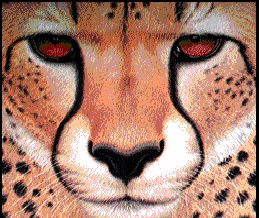
... o resultado ficou assim:

Como converter as imagens
Agora, abra o SnIco Edit e execute os passos abaixo:
1) No menu Arquivo, clique em Importar. Vai aparecer a janela abaixo:

2) Clique no botão ..., localize a abra a foto que você deseja converter em ícone. Depois, clique no botão Próximo Vai aparecer a janela abaixo:

3) Se você já havia deixado a imagem no tamanho correto, basta clicar em Próximo. Do contrário, marque o Alterar tamanho e selecione a opção desejada (recomendamos "48x48" para o Windows XP). Depois, clique em Próximo. Vai aparecer a janela abaixo:

4) Se a sua imagem tem, por exemplo, o fundo branco, é possível deixá-lo transparente (de forma que o que está atrás do ícone apareça). Para tanto, marque o campo Usar a cor para transparência e selecione a cor de fundo;
5) Nas duas janelas seguintes, clique respectivamente nos botões Próximo e Terminar. A imagem deve aparecer tanto um uma barra horizontal abaixo das ferramentas como em uma vertical, no lado direito da tela:

6) Clique no menu Arquivo e em Salvar Ícone;
7) Na janela seguinte, dê um nome para o seu ícone e salve-o na pasta desejada.
Como alterar o ícone de uma pasta
Agora, localize o ícone da pasta que você deseja alterar o ícone e siga os passos abaixo (instruções para Windows XP):
1) Clique com o botão direito do mouse sobre o ícone da pasta e selecione Propriedades;
2) Selecione a aba Personalizar e clique no botão Alterar ícone;
2) Localize o ícone que você criou e clique em Abrir;
3) Nas duas janelas seguintes, clique em OK. Pronto: o ícone da sua pasta já foi alterado.
1) Corte a imagem de forma que ela fique com largura e altura do mesmo tamanho;
2) Altere o tamanho para 48 x 48 pixels (recomendável para Windows XP);
3) Melhore a qualidade da imagem, com ferramentas como "sharpen" e outras;
3) Salve no formato GIF ou JPG.
* Dica 1: se você não souber como executar os passos acima, pode partir da própria foto original, mas o resultado ficará pior; ** Dica 2: se você não tem um software de tratamento de fotos, confira a nossa sugestão, totalmente gratuita (exige cadastramento):
Agora, abra o SnIco Edit e execute os passos abaixo:
1) No menu Arquivo, clique em Importar. Vai aparecer a janela abaixo:
5) Nas duas janelas seguintes, clique respectivamente nos botões Próximo e Terminar. A imagem deve aparecer tanto um uma barra horizontal abaixo das ferramentas como em uma vertical, no lado direito da tela:
7) Na janela seguinte, dê um nome para o seu ícone e salve-o na pasta desejada.
Como alterar o ícone de uma pasta
Agora, localize o ícone da pasta que você deseja alterar o ícone e siga os passos abaixo (instruções para Windows XP):
1) Clique com o botão direito do mouse sobre o ícone da pasta e selecione Propriedades;
2) Selecione a aba Personalizar e clique no botão Alterar ícone;
2) Localize o ícone que você criou e clique em Abrir;
3) Nas duas janelas seguintes, clique em OK. Pronto: o ícone da sua pasta já foi alterado.
Aprenda a baixar arquivos com Bittorrent
O Bittorrent é um serviço de troca de arquivos que está ficando cada vez mais popular. Como os demais - KaZaA, eMule etc - ele tem sido utilizado para download de filmes, programas de TV e música piratas, mas tem imenso potencial para distribuição de conteúdo legalizado: empresas estão utilizando o formato para oferecer demos de jogos, vídeos e tudo mais.
A principal diferença em relação aos "concorrentes" é que, antes de fazer o download do arquivo propriamente dito, o usuário deve baixar outro, pequeno, que tem a extensão "torrent". Ele contém as informações para buscar os pedaços do arquivo desejado nas máquinas dos demais usuários. Parece complicado, mas é bastante simples.
Preparamos um tutorial passo a passo de como utilizar o sistema. Para tanto, adotamos para exemplo um programinha chamado uTorrent, que dispensa a instalação e é totalmente gratuito, e a versão demo do jogo de estratégia em tempo real Age of Empires III, disponível em versão "torrent" nos servidores do Terra. Outros arquivos podem ser encontrados em vários sites espalhados pela Internet, incluindo o site oficial (www.bittorrent.com), mas o conteúdo pirata tende a diminuir.
Clique aqui para baixar o uTorrent (107 Kb) 1) Faça download do "torrent" do arquivo desejado para uma pasta de fácil localização (na dúvida, opte pela área de trabalho).
Exemplo: baixe "torrent" do demo de Age of Empires III (32 Kb) 2) Agora, dê dois cliques sobre o arquivo "torrent" que você transferiu para o seu computador. O uTorrent será executado - se isso não ocorrer, talvez seja necessário estar com o programa aberto, pelo menos na primeira vez;
3) Escolha a pasta na qual você deseja guardar o arquivo desejado. Pode ser a mesma do "torrent" ou outra qualquer - o primeiro arquivo pode ser descartado depois do término da transferência. Depois da escolha da pasta, o download do arquivo deve começar automaticamente.
Dicas
Alguns sites de Bittorrent, e o próprio uTorrent, informam o número de "seeds" do arquivo desejado. Cada seed (semente, em inglês) representa um usuário que tem o arquivo disponível para os demais. Ou seja, quanto mais seeds, melhor, já que a transferência tende a ser mais rápida. E não adianta insistir com "torrents" sem ou com poucos seeders;
Se você utiliza o Windows XP SP2, só é possível se conectar a 10 conexões TCP por determinado espaço de tempo. Isso quer dizer que pode demorar um pouco para conectar em diversos seeders, mas depois a transferência será rápida.
Alguns provedores ou modems adsl podem barrar portas no seu modem, como medida de segurança. Caso não consiga baixar nenhum arquivo, verifique com seu provedor ou o fabricante do modem se a porta utilizada no Bittorrent está bloqueada.
A principal diferença em relação aos "concorrentes" é que, antes de fazer o download do arquivo propriamente dito, o usuário deve baixar outro, pequeno, que tem a extensão "torrent". Ele contém as informações para buscar os pedaços do arquivo desejado nas máquinas dos demais usuários. Parece complicado, mas é bastante simples.
Preparamos um tutorial passo a passo de como utilizar o sistema. Para tanto, adotamos para exemplo um programinha chamado uTorrent, que dispensa a instalação e é totalmente gratuito, e a versão demo do jogo de estratégia em tempo real Age of Empires III, disponível em versão "torrent" nos servidores do Terra. Outros arquivos podem ser encontrados em vários sites espalhados pela Internet, incluindo o site oficial (www.bittorrent.com), mas o conteúdo pirata tende a diminuir.
3) Escolha a pasta na qual você deseja guardar o arquivo desejado. Pode ser a mesma do "torrent" ou outra qualquer - o primeiro arquivo pode ser descartado depois do término da transferência. Depois da escolha da pasta, o download do arquivo deve começar automaticamente.
Dicas
Serviços de "internet após a morte" viram febre na web
Ainda não é muito comum, mas muitos já pensam no que será de seus perfis no Facebook caso venham a falecer. Uma nova onda de serviços está invadindo a rede, feitos para garantir que os internautas descansem em paz quando partirem.
De acordo com o site Daily Mail quem ainda está vivo já pode preparar vários detalhes para ficar mais tranquilo. Além de sites que agendam emails antecipados de aniversário, formatura ou casamento, outros funcionam como testamento online, caso do lastmessagesclub.co.uk, que permite ao usuário enviar uma última mensagem de adeus ou agradecimento, além de poder informar senhas de rede sociais ou de internet banking.
"Ele contém mensagens pessoais para minha esposa e filhos e vários detalhes de minhas contas bancárias, e-mail e perfil do Facebook" diz Simon Gilligan, que criou uma conta no site. "Fiz isso porque soube de situações onde pessoas morreram e foi difícil para os familiares obterem informações", completa em nota publicada pelo site Times Online.
Os ingleses já se preocupam com isso há muito tempo. O site alwaysberemembered.co.uk permite que um perfil do falecido seja criado, e em sua página podem ser deixados recados, velas virtuais podem ser acesas e flores online podem ser entregues. Já no gonetoosoon.org um memorial pode ser criado para os entes queridos.
Entretanto, muitos não utilizam esses sites para honrar seus mortos, e acabam fazendo do Orkut ou do Facebook seus memoriais. É normal encontrar nessas redes sociais comunidades dedicadas a pessoas que já se foram ou perfis de mortos que são inundados de mensagens para a "vida após a morte".
De acordo com o site Daily Mail quem ainda está vivo já pode preparar vários detalhes para ficar mais tranquilo. Além de sites que agendam emails antecipados de aniversário, formatura ou casamento, outros funcionam como testamento online, caso do lastmessagesclub.co.uk, que permite ao usuário enviar uma última mensagem de adeus ou agradecimento, além de poder informar senhas de rede sociais ou de internet banking.
"Ele contém mensagens pessoais para minha esposa e filhos e vários detalhes de minhas contas bancárias, e-mail e perfil do Facebook" diz Simon Gilligan, que criou uma conta no site. "Fiz isso porque soube de situações onde pessoas morreram e foi difícil para os familiares obterem informações", completa em nota publicada pelo site Times Online.
Os ingleses já se preocupam com isso há muito tempo. O site alwaysberemembered.co.uk permite que um perfil do falecido seja criado, e em sua página podem ser deixados recados, velas virtuais podem ser acesas e flores online podem ser entregues. Já no gonetoosoon.org um memorial pode ser criado para os entes queridos.
Entretanto, muitos não utilizam esses sites para honrar seus mortos, e acabam fazendo do Orkut ou do Facebook seus memoriais. É normal encontrar nessas redes sociais comunidades dedicadas a pessoas que já se foram ou perfis de mortos que são inundados de mensagens para a "vida após a morte".
Geek
Site promete cumprir "últimos desejos" dos internautas
Sunniva Geertinger ficou inconsolável quando seu noivo se suicidou este ano. Para agravar a situação, ela não conseguia cancelar a conta dele no Facebook e sentia-se incomodada com as mensagens que chegavam de gente que não sabia sobre a morte dele, pelas sugestões de contatos que "ele" continuava a enviar e pelas fotos do passado dos dois. Até agora, havia poucos meios para se controlar a vida virtual depois da morte. Mas um novo site oferece um serviço para lidar com correio eletrônico e contas de redes sociais dos falecidos. É o "My Webwill", lançado primeiro na Suécia e Estados Unidos e já em expansão para Reino Unido e Alemanha, além de outros países.
Os usuários podem escrever um testamento digital com instruções dizendo o que desejam que se faça com suas contas de e-mail e perfis em redes sociais depois que morrerem. Atualmente, um perfil no Facebook, por exemplo, pode permanecer ativo muito depois da morte de seu criador - e em alguns casos, converte-se em enorme tábua de mensagens de condolências, quando não é alvo de brincadeiras, contra o desejo de amigos e familiares do morto.
"Praicamente todos conhecem alguém que morreu e cujo blog permanece ali, ou cujo perfil no Facebook segue enviando sugestões de novos contatos", disse Lisa Grandberg, co-fundadora do "My Webwill". "Os sobreviventes têm muita dificuldade para fazer algo a respeito", acrescentou, de acordo com a agência Associated Press.
Vários serviços - como Legacy Locker, Deathswitch e Slightly Morbid - atuam na vida virtual depois da morte da pessoa, enviando e-mails póstumos a familiares e amigos, por exemplo. Mas Grandberg e a outra fundadora do MyWebwill, Elin Tybring, dizem que o seu serviço é o único que entra nas contas e as gerencia de acordo com os últimos desejos de seus donos.
O serviço básico é gratuito e inclui a desativação de dez contas na internet e a opção de enviar até cinco e-mails escritos pelo cliente.
O serviço preferencial, a um custo de US$ 29 anuais ou US$ 290 pela subscrição em vida, oferece um manejo mais detalhado dos perfis em redes sociais e um número ilimitado de de e-mails póstumos e desativação de contas.
Geertinger, de Estocolmo, disse que estava atormentada por não poder encerrar a conta de seu noivo no Facebook. "Eu não queria que o perfil dele continuasse ali para poder seguir com minha vida", disse ela à AP. A conta foi encerrada depois que moça passou semanas enviando e-mails à companhia explicando que o noivo morrera e pedindo o fechamento do perfil. Mas é uma ação pouco comum e que vai conta os procedimentos regulares da empresa.
Os usuários podem escrever um testamento digital com instruções dizendo o que desejam que se faça com suas contas de e-mail e perfis em redes sociais depois que morrerem. Atualmente, um perfil no Facebook, por exemplo, pode permanecer ativo muito depois da morte de seu criador - e em alguns casos, converte-se em enorme tábua de mensagens de condolências, quando não é alvo de brincadeiras, contra o desejo de amigos e familiares do morto.
"Praicamente todos conhecem alguém que morreu e cujo blog permanece ali, ou cujo perfil no Facebook segue enviando sugestões de novos contatos", disse Lisa Grandberg, co-fundadora do "My Webwill". "Os sobreviventes têm muita dificuldade para fazer algo a respeito", acrescentou, de acordo com a agência Associated Press.
Vários serviços - como Legacy Locker, Deathswitch e Slightly Morbid - atuam na vida virtual depois da morte da pessoa, enviando e-mails póstumos a familiares e amigos, por exemplo. Mas Grandberg e a outra fundadora do MyWebwill, Elin Tybring, dizem que o seu serviço é o único que entra nas contas e as gerencia de acordo com os últimos desejos de seus donos.
O serviço básico é gratuito e inclui a desativação de dez contas na internet e a opção de enviar até cinco e-mails escritos pelo cliente.
O serviço preferencial, a um custo de US$ 29 anuais ou US$ 290 pela subscrição em vida, oferece um manejo mais detalhado dos perfis em redes sociais e um número ilimitado de de e-mails póstumos e desativação de contas.
Geertinger, de Estocolmo, disse que estava atormentada por não poder encerrar a conta de seu noivo no Facebook. "Eu não queria que o perfil dele continuasse ali para poder seguir com minha vida", disse ela à AP. A conta foi encerrada depois que moça passou semanas enviando e-mails à companhia explicando que o noivo morrera e pedindo o fechamento do perfil. Mas é uma ação pouco comum e que vai conta os procedimentos regulares da empresa.
Veja dicas para proteger sua privacidade no Facebook
Nas últimas semanas, o Facebook realizou algumas mudanças importantes nas regras de privacidade da rede social e, desde então, vem avisando seus usuários sobre a necessidade de revisar e atualizar as configurações dos perfis. Após receber críticas de associações e blogs do mundo inteiro, os administradores do Facebook praticamente obrigaram os usuários a reconfigurarem suas opções de privacidade para continuarem a utilizar a rede social.
No entanto, mesmo assim, muitas pessoas podem ter ficado perdidas ou configurado as opções de modo a tornar ainda mais públicas as suas informações pessoais. Com base em um artigo publicado pelo coletivo de blogs The Huffington Post, listamos abaixo algumas dicas de como configurar as opções para você manter sua privacidade e ainda continuar participando da rede social:
1 - Algumas das suas informações são visíveis para todo mundo
Todos os usuários da rede podem ver seu nome, a foto do seu perfil e os nomes das redes de escolas ou trabalhos das quais você participa. O mesmo para as páginas das quais você é fã, assim como a sua cidade e o seu sexo. Não há como mudar esta configuração. O que se pode fazer é evitar ser fã ou participar de grupos dos quais você não gostaria que colegas de trabalho ou contatos profissionais descobrissem, assim como deixar em branco o campo cidade e desmarcar a opção "Mostrar meu sexo no meu perfil".
2 - Como esconder sua lista de amigos
O Facebook também considera a sua lista de amigos como uma informação pública e visível para todos os usuários da rede. Os defensores da privacidade temem que muitas informações podem ser obtidas a partir da sua lista de amigos. Mas existe uma maneira de esconder esta informação. Vá na página do seu perfil e clique no ícone representado por uma caneta azul ao lado da sua lista de amigos e desmarque a opção "Mostrar lista de amigos para todo mundo". Mesmo assim, a lista continuará visível para os seus amigos.
3 - Como retirar seu perfil dos sites de buscas na internet
Uma das seções da página de configurações das regras de privacidade do Facebook se chama "Procurar". Se você seleccionar o ítem "Permitir" ao lado da opção "Resultados Públicos de Buscas Públicas", as informações consideradas públicas pelo Facebook (foto do perfil, páginas de fãs e lista de amigos), junto com todas as outras que você selecionar como visíveis para todo mundo na rede, aparecerão na internet quando alguém realizar uma busca com seu nome em sites de buscas como Google. As partes do seu perfil que você limitou o acesso não aparecerão nestas buscas.
Esta ferramenta é útil caso você queira que pessoas com as quais você perdeu contato, ou potenciais contatos profissionais, encontrem fácilmente sua página no Facebook. Caso contrário, deixa a opção "Permitir" em branco.
Uma segunda opção de configuração, que controla as buscas dentro do Facebook, permite limitar quem pode encontrar você ao digitar seu nome na ferramenta de buscas da rede social. Se você não quiser novas pessoas encontrando seu perfil, você pode limitar apenas aos seus amigos encontrarem sua página pelas buscas do Facebook.
4 - Cuidado com os aplicativos não desenvolvidos pelo Facebook
Concursos e jogos são divertidos, mas cada vez que você entra em um deles, você autoriza o aplicativo a acessar informações do seu perfil, mesmo que você tenha escolhido deixá-las acessíveis apenas aos seus amigos, além de informações dos seus amigos. Na seção "Configuração de Aplicativos", o Facebook lista todos os aplicativos que você já abriu em seu perfil. Esta ferramenta permite a remoção dos aplicativos que você não quer mais que tenham acesso às suas informações pessoais.
Você também pode entrar em "Aplicativos e sites", dentro da página de configuração da privacidade, e editar se seus amigos podem compartilhar seu aniversário, suas fotos ou outras informações específicas. Mesmo assim, os aplicativos podem sempre ter acesso às suas informações públicas.
5 - Confira sua lista de amigos
A média dos usuários do Facebook tem 130 amigos, mas muitas pessoas interagem com apenas uma pequena parte desta lista. É recomendável conferir esta lista de amigos para se ter uma ideia de quem são as pessoas que tem acesso às suas informações pessoais. Não se sinta obrigado a aceitar ninguém como amigo.
6 - Crie grupos de amigos personalizados
Se você aceitou a amizade de muitas pessoas, divida-as em grupos. Na página "Todas as conexões", embaixo do ícone "Amigos", selecione "Criar nova lista". Agrupe os amigos em diferentes listas e selecione quais aspectos do seu perfil, e quais atualizações e fotos, estes grupos poderão ter acesso. Ou, mais simples, crie uma lista de amigos apenas para os parentes e conhecidos distantes e limite o acesso deste grupo às suas informações.
7 - Personalize as frases no seu status
Se você digitar "Estou furioso" você pode escolher no pequeno ícone em forma de cadeado ao lado da frase, diversas opções de privacidade para controlar quem pode ver esta atualização. É possível escolher até mesmo "Apenas eu", se você quiser esconder de todo mundo. É possível também criar uma configuração padrão para todas as atualizações de status ou modificar a cada nova atualização.
8 - Avise os seus amigos pessoalmente que você tem limites
Muitas vezes acontece de alguns amigos publicarem no Facebook fotos que você não gostaria de ver em público. É sempre possível trocar as configurações de privacidade das fotos em que você foi localizado, mas é sempre mais confiável você explicar pessoalmente para seus amigos que você gostaria de ser avisado antes da publicação das fotos na internet.
9 - Nunca acredite na privacidade total
Mesmo para as pessoas mais prevenidas tecnologicamente, fotos comprometedoras, mensagens incriminadoras ou atualizações de status comentando sobre o trabalho sempre acabam vazando para o público. Apenas um alerta.
No entanto, mesmo assim, muitas pessoas podem ter ficado perdidas ou configurado as opções de modo a tornar ainda mais públicas as suas informações pessoais. Com base em um artigo publicado pelo coletivo de blogs The Huffington Post, listamos abaixo algumas dicas de como configurar as opções para você manter sua privacidade e ainda continuar participando da rede social:
1 - Algumas das suas informações são visíveis para todo mundo
Todos os usuários da rede podem ver seu nome, a foto do seu perfil e os nomes das redes de escolas ou trabalhos das quais você participa. O mesmo para as páginas das quais você é fã, assim como a sua cidade e o seu sexo. Não há como mudar esta configuração. O que se pode fazer é evitar ser fã ou participar de grupos dos quais você não gostaria que colegas de trabalho ou contatos profissionais descobrissem, assim como deixar em branco o campo cidade e desmarcar a opção "Mostrar meu sexo no meu perfil".
2 - Como esconder sua lista de amigos
O Facebook também considera a sua lista de amigos como uma informação pública e visível para todos os usuários da rede. Os defensores da privacidade temem que muitas informações podem ser obtidas a partir da sua lista de amigos. Mas existe uma maneira de esconder esta informação. Vá na página do seu perfil e clique no ícone representado por uma caneta azul ao lado da sua lista de amigos e desmarque a opção "Mostrar lista de amigos para todo mundo". Mesmo assim, a lista continuará visível para os seus amigos.
3 - Como retirar seu perfil dos sites de buscas na internet
Uma das seções da página de configurações das regras de privacidade do Facebook se chama "Procurar". Se você seleccionar o ítem "Permitir" ao lado da opção "Resultados Públicos de Buscas Públicas", as informações consideradas públicas pelo Facebook (foto do perfil, páginas de fãs e lista de amigos), junto com todas as outras que você selecionar como visíveis para todo mundo na rede, aparecerão na internet quando alguém realizar uma busca com seu nome em sites de buscas como Google. As partes do seu perfil que você limitou o acesso não aparecerão nestas buscas.
Esta ferramenta é útil caso você queira que pessoas com as quais você perdeu contato, ou potenciais contatos profissionais, encontrem fácilmente sua página no Facebook. Caso contrário, deixa a opção "Permitir" em branco.
Uma segunda opção de configuração, que controla as buscas dentro do Facebook, permite limitar quem pode encontrar você ao digitar seu nome na ferramenta de buscas da rede social. Se você não quiser novas pessoas encontrando seu perfil, você pode limitar apenas aos seus amigos encontrarem sua página pelas buscas do Facebook.
4 - Cuidado com os aplicativos não desenvolvidos pelo Facebook
Concursos e jogos são divertidos, mas cada vez que você entra em um deles, você autoriza o aplicativo a acessar informações do seu perfil, mesmo que você tenha escolhido deixá-las acessíveis apenas aos seus amigos, além de informações dos seus amigos. Na seção "Configuração de Aplicativos", o Facebook lista todos os aplicativos que você já abriu em seu perfil. Esta ferramenta permite a remoção dos aplicativos que você não quer mais que tenham acesso às suas informações pessoais.
Você também pode entrar em "Aplicativos e sites", dentro da página de configuração da privacidade, e editar se seus amigos podem compartilhar seu aniversário, suas fotos ou outras informações específicas. Mesmo assim, os aplicativos podem sempre ter acesso às suas informações públicas.
5 - Confira sua lista de amigos
A média dos usuários do Facebook tem 130 amigos, mas muitas pessoas interagem com apenas uma pequena parte desta lista. É recomendável conferir esta lista de amigos para se ter uma ideia de quem são as pessoas que tem acesso às suas informações pessoais. Não se sinta obrigado a aceitar ninguém como amigo.
6 - Crie grupos de amigos personalizados
Se você aceitou a amizade de muitas pessoas, divida-as em grupos. Na página "Todas as conexões", embaixo do ícone "Amigos", selecione "Criar nova lista". Agrupe os amigos em diferentes listas e selecione quais aspectos do seu perfil, e quais atualizações e fotos, estes grupos poderão ter acesso. Ou, mais simples, crie uma lista de amigos apenas para os parentes e conhecidos distantes e limite o acesso deste grupo às suas informações.
7 - Personalize as frases no seu status
Se você digitar "Estou furioso" você pode escolher no pequeno ícone em forma de cadeado ao lado da frase, diversas opções de privacidade para controlar quem pode ver esta atualização. É possível escolher até mesmo "Apenas eu", se você quiser esconder de todo mundo. É possível também criar uma configuração padrão para todas as atualizações de status ou modificar a cada nova atualização.
8 - Avise os seus amigos pessoalmente que você tem limites
Muitas vezes acontece de alguns amigos publicarem no Facebook fotos que você não gostaria de ver em público. É sempre possível trocar as configurações de privacidade das fotos em que você foi localizado, mas é sempre mais confiável você explicar pessoalmente para seus amigos que você gostaria de ser avisado antes da publicação das fotos na internet.
9 - Nunca acredite na privacidade total
Mesmo para as pessoas mais prevenidas tecnologicamente, fotos comprometedoras, mensagens incriminadoras ou atualizações de status comentando sobre o trabalho sempre acabam vazando para o público. Apenas um alerta.
Dez dicas para poupar tempo ao fazer buscas na web
Esqueça a biblioteca de Alexandria. A Internet é, sem dúvida, a maior fonte de informações da história. Entretanto, encontrar informação útil nesta caótica e quase infinita estrutura pode ser bastante complicado. Confira dez dicas para não perder tempo e otimizar suas buscas na rede.
1- Tenha claro o que procura
Estar focado no que se busca é básico para que não se perca tempo. Mas se existe algo que inclina à divagação e à dispersão é a busca na Internet. Quando estamos procurando, às vezes encontramos coisas que não eram exatamente nosso objetivo, mas que se tornam interessantes. Então, vamos olhar, e acabamos perdendo o caminho. Portanto, ao iniciar uma busca, tenha um objetivo bem definido em mente. Por exemplo, saber "qual o nome dos sete anões da Branca de Neve em espanhol" - e evite perder tempo averiguando quem dubla cada um dos personagens, o ano do filme da Disney, quantas vezes foi exibido, e assim por diante.
2- Escolha a ferramenta adequada
"Ora, o Google", dirão alguns. Mas ainda que este seja o buscador mais popular, a informação flui por diferentes caminhos. Não se restrinja ao site campeão: outros meios podem ser fóruns, blogs, sites especializados ou até mesmo seus contatos no messenger. Às vezes, o que se procura está a um contato de distância. Preste atenção também a outros mecanismos de buscas - sim, eles existem.
3- Aprenda a usar a ferramenta
Ao escolher um buscador, antes de mais nada vale a pensa investir um pouco de tempo para saber exatamente como ele funciona. Se é melhor realizar a busca usando os termos entre aspas, se usa os operadores lógicos "and", "or" e outros, ou se realiza buscas contextuais em páginas concretas. Todo o tempo gasto em conhecer a ferramenta é tempo que será economizado ao conseguir utilizá-la com objetividade.
4- Seja claro e objetivo
Ainda que os mecanismos de buscas vão sendo otimizados para entender a maneira de pensar humana, os humanos também podem conhecer a maneira de raciocinar de uma ferramenta de busca. Por exemplo, para fazer uma busca de várias palavras, é conveniente pensar não apenas em como se procura mas também em como o programa que gerencia as buscas vai entender o pedido que se faz. Por exemplo, em vez de procurar por "amor e poesia", frase que tem um "e" que muitas vezes é ignorado pelos buscadores, é melhor buscar "poesia amor" - mais facilmente o programa entenderá que são duas palavras-chave a considerar em seus parâmetros de busca.
5 - Aprenda a diferenciar à primeira vista
Ao fazer uma busca, é bom conseguir determinar de cara se os resultados têm algo a ver o que se quer encontrar. Basta olhar as primeiras palavras de cada resultado para saber se foi encontrada informação útil ou simplesmente sites que pouco têm a ver com o que se precisa encontrar. Perca alguns segundos analisando as primeiras linhas dos resultados. Você saberá se está na pista certa.
6- Use inglês, dicionários e tradutores
Outras línguas, como espanhol ou português, podem até estar ganhando mais espaço na Internet, mas a realidade é que a imensa maioria das páginas está - ou oferece versão - em inglês. Portanto, se você não encontra em português o que procura, experimente traduzir as palavras-chave para o inglês e fazer nova busca. Se precisar, utilize dicionários ou mesmo os tradutores online para investigar páginas que pareçam interessantes.
7- Aprenda a buscar indiretamente
A busca indireta dá resultados ótimos quando parece ser impossível encontrar aquilo que se busca. Trata-se de não atacar diretamente o tema que procuramos, mas buscar algo relacionado com ele. Por exemplo, procurar a letra de uma canção de Elvis Presley da qual não se lembra o nome. Se não se encontra nada a partir de "Elvis Presley", pode-se experimentar usar um pedaço da letra do qual se recorde (como "kiss me my darling"). Entre os primeros resultados, certamente estará a letra de "It's now or never". Isso é aplicável a uma grande variedade de temas, e é especialmente útil quando o tema principal da busca é muito amplo ou quando, por exemplo, buscamos o nome de uma pessoa, já que pode haver muito mais gente com tal nome do que se imagina.
8- Imagens
A busca de imagens é especialmente complicada, e para conseguir os melhores resultados, além de usar dicas anteriores (busca indireta, tradução para outras línguas), não use apenas a busca de imagens do Google, por exemplo. Procure também por sites que possam conter as imagens que você quer, e aproveite outros buscadores - inclusive específicos para imagens.
9- A Wikipedia é amiga
Se a procura é por um termo popular, é quase certo que já exista na wikipedia. A enciclopédia global online colaborativa tem informação de qualidade. Não se perde muito tempo em consultá-la, mas pode-se economizar tempo ao encontrar lá o que se procura e, muitas vezes, outras referências sobre o assunto permitem que se tenha mais fontes de informação.
10- Experiência é a princial aliada
Na busca via Internet a experiência não é um grau, são 360. À medida que fizer buscas, você aprenderá a discriminar melhor, vai adicionar aos seus sites favoritos outros buscadores especializados, que funcionem melhor para determinados assuntos, e aprenderá também a pensar mais como uma ferramenta de busca, porque as entenderá melhor. Ou seja: busque e aprenda com as buscas que faz. Em pouco tempo você se tornará uma ferramenta indispensável para outras pessoas que não vão precisar de um buscador: elas terão você.
1- Tenha claro o que procura
Estar focado no que se busca é básico para que não se perca tempo. Mas se existe algo que inclina à divagação e à dispersão é a busca na Internet. Quando estamos procurando, às vezes encontramos coisas que não eram exatamente nosso objetivo, mas que se tornam interessantes. Então, vamos olhar, e acabamos perdendo o caminho. Portanto, ao iniciar uma busca, tenha um objetivo bem definido em mente. Por exemplo, saber "qual o nome dos sete anões da Branca de Neve em espanhol" - e evite perder tempo averiguando quem dubla cada um dos personagens, o ano do filme da Disney, quantas vezes foi exibido, e assim por diante.
2- Escolha a ferramenta adequada
"Ora, o Google", dirão alguns. Mas ainda que este seja o buscador mais popular, a informação flui por diferentes caminhos. Não se restrinja ao site campeão: outros meios podem ser fóruns, blogs, sites especializados ou até mesmo seus contatos no messenger. Às vezes, o que se procura está a um contato de distância. Preste atenção também a outros mecanismos de buscas - sim, eles existem.
3- Aprenda a usar a ferramenta
Ao escolher um buscador, antes de mais nada vale a pensa investir um pouco de tempo para saber exatamente como ele funciona. Se é melhor realizar a busca usando os termos entre aspas, se usa os operadores lógicos "and", "or" e outros, ou se realiza buscas contextuais em páginas concretas. Todo o tempo gasto em conhecer a ferramenta é tempo que será economizado ao conseguir utilizá-la com objetividade.
4- Seja claro e objetivo
Ainda que os mecanismos de buscas vão sendo otimizados para entender a maneira de pensar humana, os humanos também podem conhecer a maneira de raciocinar de uma ferramenta de busca. Por exemplo, para fazer uma busca de várias palavras, é conveniente pensar não apenas em como se procura mas também em como o programa que gerencia as buscas vai entender o pedido que se faz. Por exemplo, em vez de procurar por "amor e poesia", frase que tem um "e" que muitas vezes é ignorado pelos buscadores, é melhor buscar "poesia amor" - mais facilmente o programa entenderá que são duas palavras-chave a considerar em seus parâmetros de busca.
5 - Aprenda a diferenciar à primeira vista
Ao fazer uma busca, é bom conseguir determinar de cara se os resultados têm algo a ver o que se quer encontrar. Basta olhar as primeiras palavras de cada resultado para saber se foi encontrada informação útil ou simplesmente sites que pouco têm a ver com o que se precisa encontrar. Perca alguns segundos analisando as primeiras linhas dos resultados. Você saberá se está na pista certa.
6- Use inglês, dicionários e tradutores
Outras línguas, como espanhol ou português, podem até estar ganhando mais espaço na Internet, mas a realidade é que a imensa maioria das páginas está - ou oferece versão - em inglês. Portanto, se você não encontra em português o que procura, experimente traduzir as palavras-chave para o inglês e fazer nova busca. Se precisar, utilize dicionários ou mesmo os tradutores online para investigar páginas que pareçam interessantes.
7- Aprenda a buscar indiretamente
A busca indireta dá resultados ótimos quando parece ser impossível encontrar aquilo que se busca. Trata-se de não atacar diretamente o tema que procuramos, mas buscar algo relacionado com ele. Por exemplo, procurar a letra de uma canção de Elvis Presley da qual não se lembra o nome. Se não se encontra nada a partir de "Elvis Presley", pode-se experimentar usar um pedaço da letra do qual se recorde (como "kiss me my darling"). Entre os primeros resultados, certamente estará a letra de "It's now or never". Isso é aplicável a uma grande variedade de temas, e é especialmente útil quando o tema principal da busca é muito amplo ou quando, por exemplo, buscamos o nome de uma pessoa, já que pode haver muito mais gente com tal nome do que se imagina.
8- Imagens
A busca de imagens é especialmente complicada, e para conseguir os melhores resultados, além de usar dicas anteriores (busca indireta, tradução para outras línguas), não use apenas a busca de imagens do Google, por exemplo. Procure também por sites que possam conter as imagens que você quer, e aproveite outros buscadores - inclusive específicos para imagens.
9- A Wikipedia é amiga
Se a procura é por um termo popular, é quase certo que já exista na wikipedia. A enciclopédia global online colaborativa tem informação de qualidade. Não se perde muito tempo em consultá-la, mas pode-se economizar tempo ao encontrar lá o que se procura e, muitas vezes, outras referências sobre o assunto permitem que se tenha mais fontes de informação.
10- Experiência é a princial aliada
Na busca via Internet a experiência não é um grau, são 360. À medida que fizer buscas, você aprenderá a discriminar melhor, vai adicionar aos seus sites favoritos outros buscadores especializados, que funcionem melhor para determinados assuntos, e aprenderá também a pensar mais como uma ferramenta de busca, porque as entenderá melhor. Ou seja: busque e aprenda com as buscas que faz. Em pouco tempo você se tornará uma ferramenta indispensável para outras pessoas que não vão precisar de um buscador: elas terão você.
Terra Espanha
Direitos do consumidor
Defenda-se
| |||||
| |||||
| Quem procurar? | |||||
| No caso de uma ação individual, ou seja, quando o consumidor quer denunciar um estabelecimento específico, deve-se procurar o Procon, mais próximo, inclusive quando o assunto for compras pela Internet. Por exemplo, se você comprou um CD que chegou danificado e a loja se recusou a trocar, vá direto ao Procon, órgão ligado ao Ministério da Justiça. | |||||
| |||||
Arquivos do Blog
-
▼
2009
(304)
-
▼
dezembro
(214)
- Dicas: como comprar de forma segura na internet
- PACOTÃO DE PROGRAMAS ! QUE VC NÃO PODE FICAR SEM!
- Mito ou verdade: o celular fica sem sinal quando a...
- Como usar o Twitter pelo celular
- Baterias: tudo o que você precisa saber sobre elas
- Atualização faz antivírus detectar arquivos legíti...
- Quase metade dos usuários de celular não tem telef...
- No Brasil, lan houses desbancam local de trabalho ...
- Cabeleireiro dispensa computador em casa para usar...
- Descubra qual é o melhor antivírus para o seu PC
- Controles de videogames inspiram coleção de sabone...
- Companhia anuncia celular de ouro por menos de R$ ...
- AOL negocia venda do ICQ para grupo russo
- Comunidade Europeia quer reduzir som de iPods
- Green Day ganhará versão no rock band em 2010
- Amazon cria app do Kindle para iPhone e iPod Touch
- Snoop Dogg dubla sistema GPS nos EUA
- EUA, Rússia e ONU querem reforçar segurança na web
- Ações da Gradiente sobem no último pregão
- Microsoft encontra bug no Office 2003
- Redes sociais na mira dos vírus
- Dell investe em novo segmento
- Google Phone chegará até janeiro de 2010
- Valve anuncia conteúdo por download para 'Left 4 d...
- China prende quase 3,5 mil pessoas em campanha con...
- Agressão a Silvio Berlusconi vira jogo na internet
- 'Oscar' dos videogames premia os melhores jogos de...
- Fotos caem no Twitter e Google confirma testes de ...
- Apple se desculpa por atraso na entrega de iMac no...
- Green Day é a próxima banda a estrelar em 'Rock Band'
- Tem medo de comprar na web? Manual traz dicas de s...
- ‘Fãs’ de SMS, música e jogos, jovens são menos fié...
- Egito registra primeiro domínio árabe na internet
- IBM investe no Brasil
- Adobe e McAfee anunciam parceria
- Microsoft e Google querem cuidar do meio ambiente
- Google lança o Goo.gl, serviço encurtador de URL
- NASA e Cisco vão monitorar o clima
- Aplicativos permitem impressão direta de iPhone e ...
- Netbook com duas telas de 10 polegadas no Japão
- Logica abre 41 vagas de emprego na área de TI
- Adobe encontra falhas no Reader e no Acrobat 9.2
- TVs 3D: LG e Sony trazem novidades em 2010
- E-mails falsos usam promoções de companhias aéreas...
- Google venderá celular próprio no ano que vem
- Microsoft remove site similar a Twitter enquanto i...
- Vírus natalino invade o Facebook
- Twitter lança ferramenta para empresas
- Apple vence briga contra clonadora de Mac
- YouTube poderá cobrar por alguns serviços
- Brasil ganhará mais 71 usinas eólicas
- Microsoft lança aplicativo do Bing para iPhone
- MIT cria roda de bike inteligente
- Europeus escolherão se querem IE no Windows
- Intel sofre novo processo nos Estados Unidos
- Samsung Pixon chega ao mercado
- Tim adquire Intelig por R$ 500 milhões
- O setor de telecomunicações não entendeu a palavra...
- Advogado consegue liminar para comprar Kindle sem ...
- Veja listas com os termos mais twittados em 2009
- Susan Boyle lidera ranking de vídeos mais populare...
- Bing e Google crescem às custas do Yahoo em novembro
- Em fase de testes, RPG on-line de Hello Kitty cheg...
- O que esperar do Firefox para 2010?
- Troque o fundo do seu perfil no Twitter
- De olho na memória usada pelo Chrome
- Já pensou em morar dentro de seu PC?
- Em 2010: Adobe Flash Camp no Brasil
- EUA começa expansão da banda larga
- Street View causa problemas na Suíça
- Google cria app que indica região mais vista em sites
- Novo Orkut para todos até o fim deste ano
- Primeiro smartphone da Dell chega ao Brasil
- Ericsson cria tecnologia para 3G mais veloz
- Twitter é invadido por hackers iranianos
- Aprenda a ter uma boa reputação na web
- Direitos do consumidor
- Dez dicas para poupar tempo ao fazer buscas na web
- Veja dicas para proteger sua privacidade no Facebook
- Site promete cumprir "últimos desejos" dos interna...
- Serviços de "internet após a morte" viram febre na...
- Aprenda a baixar arquivos com Bittorrent
- Transforme suas fotos em ícones para o Windows
- Como enviar arquivos gigantes pela Internet
- 10 dicas para Windows Messenger
- GIF versus JPEG
- Aviso de erro indica presença de trojan
- Foto panorâmica de Praga de 18 gigapixels é a maio...
- Positivo compra produtora de PCs Kennex por R$ 5,5...
- Vírus e spams circulam impunemente nas redes sociais
- Menores de 7 anos já procuram pornografia na web, ...
- Facebook é nomeado em 20% dos divórcios feitos pel...
- Site elege piores filmes sobre tecnologia de todos...
- Firefox 3.5 é navegador mais popular do mundo
- Twitter exibirá localização dos tweets
- O que são e o que fazem os cookies?
- Dez dicas para deixar o Windows XP mais rápido - 2
- Contador para virada do ano do Google pode esconde...
- Confira 15 dicas para deixar o Windows XP mais rápido
- Veja 10 dicas de fotografia digital
-
▼
dezembro
(214)